▼
Scroll to page 2
of
85
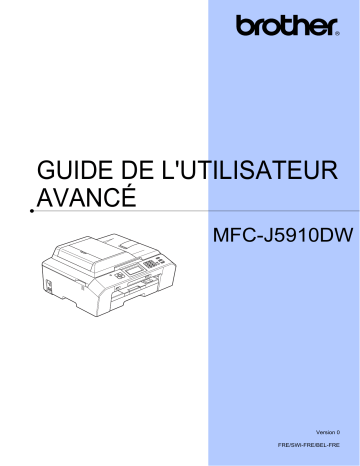
GUIDE DE L'UTILISATEUR AVANCÉ MFC-J5910DW Version 0 FRE/SWI-FRE/BEL-FRE Guides de l'utilisateur : où les trouver ? Quel manuel ? Que contient-il ? Guide de Sécurité du Produit Veuillez lire ce guide en premier. Veuillez lire les instructions de sécurité avant de configurer votre appareil. Consultez ce guide pour connaître les marques commerciales et les limitations légales. Imprimé / dans l'emballage Guide d’installation rapide Suivez les instructions pour configurer votre appareil et installer les pilotes et le logiciel correspondant au système d'exploitation et au type de connexion que vous utilisez. Imprimé / dans l'emballage Guide de l’utilisateur Apprenez les opérations de base : fax, copie, Imprimé / numérisation et PhotoCapture Center™, et dans l'emballage 1 comment remplacer les consommables. Consultez les conseils de dépistage des pannes. Guide de l’utilisateur avancé Apprenez les opérations plus avancées : fax, copie, fonctions de sécurité, impression de rapports et entretien courant. Fichier PDF / CD-ROM Guide utilisateur - Logiciel Suivez ces instructions pour l'impression, la numérisation, la numérisation réseau, PhotoCapture Center™, la configuration à distance, les PC-Fax, les services Web (numérisation) et l'utilisation de l'utilitaire ControlCenter de Brother. Fichier PDF / CD-ROM Glossaire réseau Ce guide contient des informations de base sur les fonctions réseau avancées des appareils Brother ainsi que des explications sur les termes courants ou généraux en matière de réseau. Fichier PDF / CD-ROM Guide utilisateur - Réseau Ce guide fournit des informations utiles sur les paramètres d'un réseau câblé et d'un réseau sans fil et sur les paramètres de sécurité à utiliser avec l'appareil Brother. Vous trouverez également des informations sur les protocoles pris en charge par l'appareil ainsi que des conseils détaillés de dépistage des pannes. Fichier PDF / CD-ROM Guide mobile Print/Scan Ce guide vous fournit des informations utiles sur l'impression de données à partir de votre téléphone mobile et sur l'envoi de données numérisées de l'appareil Brother à votre téléphone mobile. Fichier PDF / Brother Solutions Center 2 1 Peut varier en fonction du pays. 2 Visitez notre site Web à l'adresse http://solutions.brother.com/. i Où est-il ? Table des matières 1 Configuration générale 1 Mémoire permanente ........................................................................................... 1 Passage automatique à l'heure d'été ................................................................... 1 Mode Veille .......................................................................................................... 2 Écran LCD ............................................................................................................ 2 Contraste LCD ............................................................................................... 2 Réglage de la temporisation d'atténuation du rétroéclairage ......................... 3 Temporisation de mode ....................................................................................... 3 2 Fonctions de sécurité 4 Verrouillage fonction sécurisée 2.0 ...................................................................... 4 Avant de commencer à utiliser Verrouillage fonction sécurisée 2.0 .............. 4 Définition et modification du mot de passe administrateur ............................ 5 Définition d'utilisateurs à droits limités ........................................................... 6 Activation et désactivation du Verrouillage fonction sécurisée ...................... 7 Changement d'utilisateur ............................................................................... 7 Passer en mode Public .................................................................................. 7 3 Envoi d'un fax 8 Options d'envoi supplémentaires ......................................................................... 8 Envoi de fax en utilisant plusieurs réglages ................................................... 8 Arrêt de l'envoi de fax .................................................................................... 8 Contraste ....................................................................................................... 8 Modification de la résolution du fax ................................................................ 9 Définition de vos modifications en tant que nouveau réglage par défaut .... 10 Rétablissement des réglages de fax par défaut ........................................... 10 Opérations d'envoi supplémentaires .................................................................. 11 Envoi d'un fax manuellement ....................................................................... 11 Envoi d'un fax à la fin d'une conversation .................................................... 11 Multitâche (monochrome seulement) ........................................................... 11 Diffusion (monochrome seulement) ............................................................. 12 Envoi en temps réel ..................................................................................... 14 Mode International ....................................................................................... 14 Envoi de fax différé (monochrome seulement) ............................................ 15 Envoi par lot en différé (monochrome seulement) ....................................... 15 Vérification et annulation de tâches en attente ............................................ 16 Description de la relève ..................................................................................... 16 Transmission par relève (monochrome seulement) ..................................... 16 ii 4 Réception d'un fax 18 Réception en mémoire (monochrome seulement) ............................................. 18 Réadressage de fax ..................................................................................... 18 Mémorisation de fax ..................................................................................... 19 Impression d'un fax depuis la mémoire ....................................................... 19 Réception PC-Fax (Windows® uniquement) ................................................ 20 Désactivation des opérations de réception en mémoire .............................. 21 Modification des opérations de réception en mémoire ................................ 21 Extraction à distance .......................................................................................... 22 Définition d'un code d'accès à distance ....................................................... 22 Utilisation de votre code d’accès à distance ................................................ 23 Commandes de fax à distance .................................................................... 24 Extraction de fax .......................................................................................... 25 Modification du numéro de réadressage de fax ........................................... 25 Opérations de réception supplémentaires ......................................................... 26 Réception sans papier ................................................................................. 26 Impression d'un fax entrant réduit ................................................................ 26 Description de la relève ..................................................................................... 27 Réception d'une relève ................................................................................ 27 5 Composition et enregistrement des numéros 30 Opérations vocales ............................................................................................ 30 Opérations de composition supplémentaires ..................................................... 30 Combinaison de numérotation rapide .......................................................... 30 Autres façons d'enregistrer des numéros .......................................................... 31 Enregistrement de numéros abrégés à partir d'appels sortants .................. 31 Enregistrement de numéros abrégés à partir de l'historique d'ID appelant ................................................................................................... 33 Configuration de groupes pour la diffusion .................................................. 34 6 Impression de rapports 37 Rapports de fax .................................................................................................. 37 Rapport de vérification de l'envoi ................................................................. 37 Journal des fax (rapport d'activité) ............................................................... 37 Rapports ............................................................................................................. 38 Comment imprimer un rapport ..................................................................... 38 iii 7 Réalisation de copies 39 Réglages de copie ............................................................................................. 39 Arrêt de la copie ........................................................................................... 39 Modification de la vitesse et de la qualité de copie ...................................... 39 Agrandissement ou réduction de l'image copiée ......................................... 40 Réalisation de copies N en 1 ou poster (Mise en page) .............................. 41 Copie ID 2 en 1 ............................................................................................ 43 Tri des copies à l'aide du chargeur .............................................................. 43 Réglage de la densité .................................................................................. 44 Mode d'économie d'encre ............................................................................ 44 Copie sur du papier fin ................................................................................. 45 Copie de livre ............................................................................................... 45 Copie recto verso (2 faces) .......................................................................... 46 Définition de vos modifications en tant que nouveau réglage par défaut ....................................................................................................... 48 Rétablissement de la valeur par défaut de tous les réglages ...................... 48 8 Impression de photos à partir d'une carte mémoire ou d'une mémoire flash USB 49 Opérations PhotoCapture Center™ ................................................................... 49 Cartes mémoire, mémoire flash USB et structures des dossiers ................ 49 Impression d'images .......................................................................................... 50 Impression de l'index (miniatures) ............................................................... 50 Impression de photos ................................................................................... 51 Impression de toutes les photos .................................................................. 51 Impression DPOF ........................................................................................ 52 Réglages d'impression de PhotoCapture Center™ ........................................... 53 Qualité d'impression .................................................................................... 53 Options de papier ......................................................................................... 53 Réglage de la luminosité, du contraste et de la couleur .............................. 54 Recadrer ...................................................................................................... 56 Impression sans bordure ............................................................................. 57 Impression de la date ................................................................................... 58 Définition de vos modifications en tant que nouveau réglage par défaut ....................................................................................................... 58 Rétablissement de la valeur par défaut de tous les réglages ...................... 59 Numérisation vers une carte mémoire ou une mémoire flash USB ................... 59 Comment définir un nouveau réglage par défaut ......................................... 59 Comment rétablir les réglages par défaut .................................................... 60 9 Impression de photos à partir d'un appareil photo 61 Impression de photos directement à partir d'un appareil photo PictBridge ........ 61 Exigences PictBridge ................................................................................... 61 Réglage de votre appareil photo numérique ................................................ 61 Impression d'images .................................................................................... 62 Impression DPOF ........................................................................................ 63 Impression de photos directement à partir d'un appareil photo numérique (sans PictBridge) ............................................................................................. 63 Impression d'images .................................................................................... 64 iv A Entretien courant 65 Nettoyage et vérification de l'appareil ................................................................ 65 Nettoyage de l'extérieur de l'appareil ........................................................... 65 Nettoyage du cylindre de l'imprimante de l'appareil ..................................... 66 Nettoyage des rouleaux d'alimentation du papier ........................................ 66 Nettoyage des rouleaux d'entraînement du papier ...................................... 68 Vérification du volume d'encre ..................................................................... 69 Emballage et expédition de l'appareil ................................................................ 70 v B Glossaire 72 C Index 76 1 Configuration générale Mémoire permanente Vos réglages de menu sont enregistrés de manière permanente et ne seront donc pas perdus en cas de panne de courant. Par contre, les réglages temporaires (comme le Mode internat. (International)) seront perdus. Si vous avez choisi Régl.nouv.défaut pour vos réglages préférés de FAX, SCAN, COPIE (COPY) et PHOTO, ces réglages ne seront pas perdus. En outre, en cas de panne de courant, l'appareil conservera la date et l'heure ainsi que les tâches de fax programmées (par exemple Fax différé) pendant une durée maximale de 24 heures. Passage automatique à l'heure d'été Vous pouvez régler l'appareil pour qu'il passe automatiquement à l'heure d'été. Il s'avancera lui-même d'une heure au printemps et reculera d'une heure en automne. Vérifiez que vous avez bien réglé la date et l'heure dans le paramètre Date & heure. a b Appuyez sur Menu. c d Appuyez sur Param. général. e f Appuyez sur Heure été auto. g Appuyez sur Arrêt/Sortie (Stop/Exit). Appuyez sur s ou sur t pour afficher Param. général. Appuyez sur s ou sur t pour afficher Heure été auto. Appuyez sur Non (Off) (ou sur Oui (On)). 1 1 Chapitre 1 Mode Veille Écran LCD Vous pouvez sélectionner la durée pendant laquelle l'appareil restera inactif avant de passer en mode Veille (jusqu'à 60 minutes). La temporisation redémarrera si une opération est effectuée sur l'appareil. Contraste LCD a b c d e f g 2 Appuyez sur Menu. Appuyez sur s ou sur t pour afficher Param. général. Vous pouvez régler le contraste de l'écran LCD. Si vous avez des difficultés à lire ce qui est inscrit sur l'écran LCD, essayez de changer le réglage du contraste. a b Appuyez sur Menu. c d Appuyez sur Param. général. e f Appuyez sur Réglage LCD. g h Appuyez sur Contraste LCD. i Appuyez sur Arrêt/Sortie (Stop/Exit). Appuyez sur Param. général. Appuyez sur s ou sur t pour afficher Mode veille. Appuyez sur Mode veille. Appuyez sur s ou t pour afficher 1Min, 2Mins, 3Mins, 5Mins, 10Mins, 30Mins ou 60Mins, de façon à choisir le délai d'inactivité avant que l'appareil passe en mode Veille. Appuyez sur l'option que vous voulez activer. Appuyez sur Arrêt/Sortie (Stop/Exit). Appuyez sur s ou sur t pour afficher Param. général. Appuyez sur s ou sur t pour afficher Réglage LCD. Appuyez sur s ou sur t pour afficher Contraste LCD. Appuyez sur d pour augmenter le contraste et sur c pour le réduire. Appuyez sur OK. Configuration générale Réglage de la temporisation d'atténuation du rétroéclairage Vous pouvez régler la durée d'illumination du rétroéclairage de l'écran LCD après la dernière pression sur une touche. a b Appuyez sur Menu. c d Appuyez sur Param. général. e f Appuyez sur Réglage LCD. g h Appuyez sur Tempor. attén. i Appuyez sur s ou sur t pour afficher Param. général. Temporisation de mode 1 L'appareil possède quatre touches de mode provisoire sur le panneau de commande : FAX, SCAN, COPIE (COPY) et PHOTO. Vous pouvez modifier la durée que l'appareil met pour revenir en mode FAX après la dernière numérisation, la dernière copie ou la dernière opération PhotoCapture. Si vous sélectionnez Non (Off), l'appareil reste dans le dernier mode utilisé. Appuyez sur s ou sur t pour afficher Réglage LCD. Appuyez sur s ou sur t pour afficher Tempor. attén. Appuyez sur s ou t pour afficher 10Secs, 20Secs, 30Secs ou Non (Off), puis appuyez sur l'option désirée. Appuyez sur Arrêt/Sortie (Stop/Exit). a b Appuyez sur Menu. c d Appuyez sur Param. général. e Appuyez sur Mode Chrono. (Mode chrono.). f Appuyez sur s ou t pour afficher 0Sec, 30Secs, 1Min, 2Mins, 5Mins ou Non (Off), puis appuyez sur l'option désirée. g Appuyez sur Arrêt/Sortie (Stop/Exit). Appuyez sur s ou sur t pour afficher Param. général. Appuyez sur s ou sur t pour afficher Mode Chrono. (Mode chrono.). 3 2 Fonctions de sécurité Verrouillage fonction sécurisée 2.0 Le logiciel Verrouillage fonction sécurisée vous permet de limiter l'accès public à certaines fonctions de l'appareil : Envoi de télécopies Réception de télécopie Copie Numérisation Remarque • Seuls les administrateurs peuvent définir des limitations et effectuer des modifications pour chaque utilisateur. • Si la fonction d'envoi de télécopies est désactivée, vous ne pouvez utiliser aucune fonction du menu Télécopie. • La transmission par relève et la relève protégée ne sont activées que lorsque les fonctions d'envoi et de réception de télécopies sont activées. PCC Impression à partir d'un PC Impression en couleur Limite de pages Cette fonction empêche les utilisateurs de modifier les réglages par défaut de l'appareil en limitant l'accès aux paramètres des menus. Avant d'utiliser les fonctions de sécurité, vous devez entrer un mot de passe administrateur. Il est possible d'accéder aux opérations limitées en créant un utilisateur à droits limités. Les utilisateurs à droits limités doivent entrer un mot de passe pour utiliser l'appareil. Notez soigneusement votre mot de passe. Si vous l'oubliez, contactez le Service à la clientèle de Brother pour obtenir de l'aide. Avant de commencer à utiliser Verrouillage fonction sécurisée 2.0 Vous pouvez configurer les paramètres de Verrouillage fonction sécurisée 2.0 à l'aide d'un navigateur Web. Avant toute configuration, les opérations de préparation suivantes sont nécessaires. a b Lancez votre navigateur Web. Tapez « http://machine’s IP address/ » dans la barre d'adresse de votre navigateur (où « machine’s IP address » correspond à l'adresse IP de l'appareil Brother). Par exemple : http://192.168.1.2/ Remarque Vous pouvez trouver l'adresse IP de l'appareil dans la liste de configuration réseau. (uuGuide utilisateur - Réseau : Impression du rapport de configuration réseau) 4 Fonctions de sécurité c Entrez un mot de passe dans la zone Connexion. (Il s'agit du mot de passe de connexion à la page Web de l'appareil et non du mot de passe administrateur pour accéder au logiciel Verrouillage . fonction sécurisée.) Cliquez sur Définition et modification du mot de passe administrateur Vous pouvez configurer ces paramètres à l'aide d'un navigateur Web. Configurez la page Web, (Avant de commencer à utiliser Verrouillage fonction sécurisée 2.0 uu page 4) puis suivez les instructions cidessous. 2 Définition du mot de passe administrateur Remarque Si vous utilisez un navigateur Web pour configurer l'appareil pour la première fois, définissez un mot de passe. 1 Cliquez sur Configurez le mot de passe. 2 Entrez le mot de passe souhaité (jusqu'à 32 caractères). 3 Entrez de nouveau le mot de passe dans la zone Confirmer nouveau mot de passe. 4 Le mot de passe que vous définissez dans cette procédure concerne l'administrateur. Ce mot de passe permet de créer des utilisateurs et d'activer ou désactiver le Verrouillage fonction sécurisée. (Définition d'utilisateurs à droits limités uu page 6 et Activation et désactivation du Verrouillage fonction sécurisée uu page 7) a b Cliquez sur Administrateur. c Entrez un nombre de 4 chiffres pour le mot de passe dans la zone Nouveau mot de passe. d Entrez de nouveau le mot de passe dans la zone Retaper le nouveau mot de passe. e Cliquez sur Envoyer. Cliquez sur Envoyer. Cliquez sur Verrouill. fonction sécurisée. 5 Chapitre 2 Modification du mot de passe administrateur a b Cliquez sur Administrateur. c Entrez un nombre de quatre chiffres pour le nouveau mot de passe dans la zone Nouveau mot de passe. d Entrez de nouveau le mot de passe dans la zone Retaper le nouveau mot de passe. e Cliquez sur Envoyer. Vous pouvez définir des utilisateurs disposant de droits limités et d'un mot de passe. Vous pouvez définir jusqu'à 10 utilisateurs. Vous pouvez configurer ces paramètres à l'aide d'un navigateur Web. Configurez la page Web, (Avant de commencer à utiliser Verrouillage fonction sécurisée 2.0 uu page 4) puis suivez les instructions ci-dessous. 6 Entrez un nom de groupe ou un nom d'utilisateur (jusqu'à 15 caractères alphanumériques) dans la zone Numéro/Nom ID, puis entrez un mot de passe de 4 chiffres dans la zone PIN. d Décochez les fonctions que vous souhaitez limiter dans la zone Imprimer ou dans la zone Autres. Si vous souhaitez configurer le nombre de pages maximum, cochez la case Oui dans Limite de page, puis saisissez le nombre dans la zone Max. Cliquez ensuite sur Envoyer. Cliquez sur Verrouill. fonction sécurisée. Définition d'utilisateurs à droits limités a b c Cliquez sur Administrateur. Cliquez sur Verrouill. fonction sécurisée. Remarque • Le mot de passe est spécifique à un utilisateur. • Vous pouvez définir un utilisateur public. Les utilisateurs publics n'ont pas besoin d'entrer de mot de passe. Pour en savoir plus uuGuide utilisateur - Réseau. Fonctions de sécurité Activation et désactivation du Verrouillage fonction sécurisée Remarque Si vous entrez un mot de passe erroné, l'écran LCD affiche Erreur m.passe. Entrez le mot de passe correct. Si vous l'oubliez, contactez le Service à la clientèle de Brother pour obtenir de l'aide. Activation du Verrouillage fonction sécurisée a b Appuyez sur Menu. Appuyez sur s ou sur t pour afficher Param. général. Changement d'utilisateur Ce paramètre permet à un utilisateur à droits limités de se connecter à l'appareil lorsque le Verrouillage fonction sécurisée est activé. a Sur l'écran tactile, appuyez sur ou (où xxxxx est le nom de l'utilisateur), puis appuyez sur s ou t pour afficher Modif.utilis. b c Appuyez sur Modif.utilis. d e Appuyez sur votre nom d'utilisateur. Appuyez sur s ou t pour afficher votre nom d'utilisateur. Entrez votre mot de passe d'utilisateur à 4 chiffres en appuyant sur les boutons de l'écran tactile. Appuyez sur OK. c d Appuyez sur Param. général. e f g Appuyez sur Verr.de fonct. Passer en mode Public Appuyez sur Verr.OFFiON. a Appuyez sur s ou sur t pour afficher Verr.de fonct. Entrez votre mot de passe administrateur à 4 chiffres en appuyant sur les boutons de l'écran tactile. Appuyez sur OK. Désactivation du Verrouillage fonction sécurisée a Appuyez sur ou sur . b c Appuyez sur (où xxxxx est le nom de l'utilisateur). b Appuyez sur Ret.mode pub. (Vers mode pub.). Remarque Lorsqu'un utilisateur à droits limités a fini d'utiliser l'appareil, ce dernier revient en mode Public dans le délai configuré avec la minuterie de mode. (Temporisation de mode uu page 3) Appuyez sur Verr.ONiOFF. Entrez votre mot de passe administrateur à 4 chiffres en appuyant sur les boutons de l'écran tactile. Appuyez sur OK. 7 2 3 Envoi d'un fax Options d'envoi supplémentaires Envoi de fax en utilisant plusieurs réglages Lorsque vous envoyez un fax, vous pouvez sélectionner une combinaison de réglages tels que Résolution fax, Contraste, Format vitre scan. et Tx Immédiat (TX immédiat). Remarque • La plupart des réglages sont provisoires et les réglages par défaut de l'appareil sont rétablis après l'envoi d'un fax. • Vous pouvez enregistrer certains des réglages les plus utilisés en les définissant comme réglages par défaut. Ces réglages restent opérationnels tant qu'ils ne sont pas modifiés. (Définition de vos modifications en tant que nouveau réglage par défaut uu page 10) Vous pouvez également choisir : Historique, Num. abrégé, Diffusion, Fax différé, TX différé, Relevé TX (Relève TX), Relève RC, Mode internat. (International), Régl.nouv.défaut et Réinit usine (Réinit. d’usine). Arrêt de l'envoi de fax Certains réglages ne sont disponibles que pour l'envoi de fax en monochrome. Si votre document est très clair ou très foncé, vous pouvez modifier le contraste. Pour la plupart des documents, le réglage par défaut Auto peut être utilisé. Il permet de sélectionner automatiquement le contraste adéquat pour votre document. Sélectionnez Clair si vous envoyez un document clair. Sélectionnez Foncé si vous envoyez un document foncé. a Appuyez sur (FAX). L'aspect de l'écran LCD est le suivant : b c Appuyez sur Options. Appuyez sur s ou sur t pour afficher le réglage que vous voulez modifier. Lorsque le réglage s'affiche, appuyez dessus. d Appuyez sur s ou sur t pour afficher les options disponibles, puis appuyez sur l'option désirée. e Revenez à l'étape c pour modifier d'autres réglages. 8 Pour arrêter l'envoi de fax, appuyez sur Arrêt/ Sortie (Stop/Exit). Contraste a Appuyez sur b c Appuyez sur Options. d e Appuyez sur Contraste. (FAX). Appuyez sur s ou sur t pour afficher Contraste. Appuyez sur s ou t pour afficher Auto, Clair ou Foncé, puis appuyez sur l'option désirée. Envoi d'un fax Remarque Remarque Même si vous sélectionnez Clair ou Foncé, l'appareil enverra le fax en utilisant le réglage Auto dans les conditions suivantes : • Quand vous envoyez un fax en couleur. • Quand vous sélectionnez Photo comme résolution de fax. Modification de la résolution du fax Il est possible d'améliorer la qualité d'un fax en modifiant sa résolution. a Appuyez sur b c Appuyez sur Options. d e Appuyez sur Résolution fax. (FAX). Appuyez sur s ou sur t pour afficher Résolution fax. Appuyez sur s ou sur t pour afficher les options de résolution, puis appuyez sur l'option désirée. Vous pouvez sélectionner quatre réglages de résolution différents pour les fax en monochrome et deux pour les fax en couleur. 3 Monochrome Standard Convient à la plupart des documents dactylographiés. Fin Bon pour les petits caractères et transmet un peu plus lentement qu'en résolution Standard. Sup.fin (Superfin) Bon pour les petits caractères ou les dessins et transmet plus lentement qu'en résolution Fin. Photo À utiliser quand le document présente des teintes variées de gris ou s'il s'agit d'une photographie. Le réglage Photo utilise la vitesse de transmission la plus lente. Couleur Standard Convient à la plupart des documents dactylographiés. Fin À utiliser quand le document est une photographie. La durée de transmission est plus lente qu'en résolution Standard. Si vous sélectionnez Sup.fin (Superfin) ou Photo, puis que vous utilisez la touche Marche Couleur (Colour Start) pour envoyer un fax, l'appareil envoie le fax en utilisant le réglage Fin. 9 Chapitre 3 Définition de vos modifications en tant que nouveau réglage par défaut Vous pouvez enregistrer comme réglages par défaut les options de fax les plus utilisées telles que Résolution fax, Contraste, Tx Immédiat (TX immédiat) et Format vitre scan. Ces réglages restent opérationnels tant qu'ils ne sont pas modifiés. a Appuyez sur b c Appuyez sur Options. (FAX). Appuyez sur s ou sur t pour sélectionner l'option de menu que vous voulez modifier. Appuyez sur votre nouvelle option. Répétez cette étape pour chaque réglage que vous voulez modifier. d Après avoir modifié le dernier réglage, appuyez sur s ou sur t pour afficher Régl.nouv.défaut. e f g h Appuyez sur Régl.nouv.défaut. 10 Appuyez sur OK. Appuyez sur Oui. Appuyez sur Arrêt/Sortie (Stop/Exit). Rétablissement des réglages de fax par défaut Vous pouvez rétablir les valeurs par défaut des réglages de fax que vous avez modifiés. Ces réglages restent opérationnels tant qu'ils ne sont pas modifiés. a Appuyez sur b c Appuyez sur Options. d Appuyez sur Réinit usine (Réinit. d’usine). e f Appuyez sur Oui. (FAX). Appuyez sur s ou sur t pour afficher Réinit usine (Réinit. d’usine). Appuyez sur Arrêt/Sortie (Stop/Exit). Envoi d'un fax Opérations d'envoi supplémentaires Envoi d'un fax à la fin d'une conversation Envoi d'un fax manuellement À la fin d'une conversation, vous pouvez envoyer un fax à votre correspondant avant que vous ne raccrochiez tous les deux. L'envoi manuel vous permet d'entendre les tonalités de composition, de sonnerie et de réception lors de l'envoi d'un fax. a Demandez à votre correspondant d'attendre les tonalités de fax (bips sonores), puis d'appuyer sur la touche de marche ou d'envoi avant de raccrocher. b Appuyez sur c d Chargez votre document. Remarque Pour envoyer un fax de plusieurs pages, utilisez le chargeur automatique de documents. a Appuyez sur b c Chargez votre document. d Composez le numéro de fax à l'aide du téléphone externe. e Quand vous entendez les tonalités de fax, appuyez sur Marche Mono (Mono Start) ou sur Marche Couleur (Colour Start). Si vous utilisez la vitre du scanner, appuyez sur Envoyer sur l'écran tactile pour envoyer le fax. f (FAX). Appuyez sur Marche Mono (Mono Start) ou sur Marche Couleur (Colour Start). Si vous utilisez la vitre du scanner, appuyez sur Envoyer pour envoyer le fax. Pour écouter la tonalité, décrochez le combiné d'un téléphone externe. Raccrochez le combiné du téléphone externe. (FAX). e Raccrochez le combiné du téléphone externe. Multitâche (monochrome seulement) Vous pouvez composer un numéro et commencer à numériser le fax en mémoire, même quand l'appareil est en train d'envoyer un fax depuis la mémoire, de recevoir un fax ou d'imprimer des données provenant de l'ordinateur. Le nouveau numéro de tâche s'affiche sur l'écran LCD. Le nombre de pages que vous pouvez numériser en mémoire dépendra des données qui sont imprimées dessus. Remarque Si le message Mémoire saturée apparaît, appuyez sur Arrêt/Sortie (Stop/ Exit) pour annuler ou sur Marche Mono (Mono Start) pour envoyer les pages déjà numérisées. 11 3 Chapitre 3 Diffusion (monochrome seulement) f La diffusion correspond à l'envoi automatique du même fax à plusieurs numéros de fax. Vous pouvez inclure des groupes et des numéros abrégés dans une même diffusion. pour lancer la Appuyez sur recherche dans l'ordre alphabétique ou dans l'ordre numérique. Appuyez sur les cases à cocher des numéros que vous voulez ajouter à la diffusion. Lorsque tous les numéros que vous voulez ajouter sont cochés, appuyez sur OK. Une fois la diffusion terminée, un rapport de diffusion est imprimé. Avant de commencer la diffusion Les numéros abrégés doivent être enregistrés dans la mémoire de l'appareil pour pouvoir être utilisés dans une diffusion. (uuGuide de l’utilisateur : Enregistrement de numéros abrégés) Les numéros de groupes doivent également être enregistrés dans la mémoire de l'appareil pour pouvoir être utilisés dans une diffusion. Les numéros de groupes incluent de nombreux numéros abrégés enregistrés pour faciliter la composition. (Configuration de groupes pour la diffusion uu page 34) Comment diffuser un fax a Appuyez sur b c d Chargez votre document. e Appuyez sur Diffusion. 12 (FAX). Appuyez sur Options. Appuyez sur s ou sur t pour afficher Diffusion. Appuyez sur Ajouter un num dps no abrégé (Ajouter un num àpd no abrégé). Remarque Si vous avez téléchargé Internet Fax : Vous pouvez diffuser vers une adresse électronique si vous avez mémorisé celleci sous la forme d'un numéro abrégé. (uuGuide de l’utilisateur : Enregistrement de numéros abrégés) g Appuyez sur OK. Envoi d'un fax h Appuyez sur Marche Mono (Mono Start). Envoi de fax à partir du chargeur L'appareil commence à numériser le document. Annulation d'une diffusion en cours a b Appuyez sur Arrêt/Sortie (Stop/Exit). Effectuez l'une des actions suivantes : Envoi de fax à partir de la vitre du scanner Pour annuler toute la diffusion, appuyez sur Toute diffusion. Allez à l'étape c. Lorsque le message Page suivante? s'affiche sur l'écran LCD, effectuez l'une des actions suivantes : Pour annuler la tâche en cours, appuyez sur le bouton qui comporte le numéro en cours de composition. Allez à l'étape d. Pour envoyer une seule page, appuyez sur Non (env.) (ou appuyez de nouveau sur Marche Mono (Mono Start)). Pour quitter sans annuler, appuyez sur Arrêt/Sortie (Stop/Exit). c L'appareil commence à envoyer le document. Appuyez sur Oui pour confirmer. Pour envoyer plusieurs pages, appuyez sur Oui et placez la page suivante sur la vitre du scanner. Pour quitter sans annuler, appuyez sur Non ou sur Arrêt/Sortie (Stop/ Exit). Appuyez sur OK. L'appareil commence à numériser la page (répétez cette étape pour chaque page supplémentaire). Remarque • Si vous n'avez utilisé aucun des numéros de groupes, vous pouvez « diffuser » des fax vers un maximum de 200 numéros différents. Lorsqu'un message sur l'écran LCD vous invite à préciser si vous voulez annuler toute la diffusion, effectuez l'une des actions suivantes : d Effectuez l'une des actions suivantes : Pour annuler la tâche en cours, appuyez sur Oui. Pour quitter sans annuler, appuyez sur Non ou sur Arrêt/Sortie (Stop/ Exit). • La mémoire disponible de l'appareil varie en fonction du type de tâches en mémoire et du nombre d'emplacements utilisés pour la diffusion. Si vous diffusez vers le nombre maximum de numéros disponibles, vous ne pourrez pas utiliser le mode Multitâche ni le mode Fax différé. • Si le message Mémoire saturée apparaît, appuyez sur Arrêt/Sortie (Stop/ Exit) pour annuler ou sur Marche Mono (Mono Start) pour envoyer les pages déjà numérisées. 13 3 Chapitre 3 Envoi en temps réel Mode International Quand vous envoyez un fax, l'appareil numérise les documents en mémoire avant de les envoyer. Ensuite, dès que la ligne téléphonique se libère, l'appareil commence à composer le numéro et à envoyer. Si vous avez des difficultés à envoyer un fax à l'international en raison d'interférences possibles sur la ligne téléphonique, nous vous recommandons d'activer le mode International. Une fois le fax envoyé avec cette fonction, celle-ci se désactive automatiquement. Parfois, il se peut que vous souhaitiez envoyer un document important immédiatement, sans devoir attendre la transmission depuis la mémoire. Vous pouvez le faire en activant Tx Immédiat (TX immédiat). a Appuyez sur b c d Chargez votre document. e Appuyez sur Tx Immédiat (TX immédiat). f g Appuyez sur Oui (On). (FAX). Appuyez sur Options. Appuyez sur s ou sur t pour afficher Tx Immédiat (TX immédiat). Appuyez sur l'envoi du fax. pour pouvoir continuer Remarque • Si vous envoyez un fax en couleur ou si la mémoire est pleine et que vous envoyez un fax en noir et blanc à partir du chargeur, l’appareil envoie le document en temps réel (même si Tx Immédiat (TX immédiat) est réglé sur Non (Off)). • En mode Envoi en temps réel, la fonction de recomposition automatique ne fonctionne pas quand vous utilisez la vitre du scanner. 14 a Appuyez sur b c d Chargez votre document. e Appuyez sur Mode internat. (International). f Appuyez sur Oui (On) (ou sur Non (Off)). g Appuyez sur l'envoi du fax. (FAX). Appuyez sur Options. Appuyez sur s ou sur t pour afficher Mode internat. (International). pour pouvoir continuer Envoi d'un fax Envoi de fax différé (monochrome seulement) Envoi par lot en différé (monochrome seulement) Vous pouvez enregistrer en mémoire jusqu'à 50 fax à envoyer sous 24 heures. Ces fax seront envoyés à l'heure de la journée que vous saisissez à l'étape g. a Appuyez sur b c d Chargez votre document. Avant d'envoyer les fax différés, votre appareil vous aidera à faire des économies en triant tous les fax en mémoire par destination et heure programmée. Tous les fax différés dont l'envoi est programmé à la même heure à destination du même numéro de fax seront envoyés sous la forme d'un seul fax pour réduire le temps de transmission. Appuyez sur Options. a Appuyez sur Appuyez sur s ou sur t pour afficher Fax différé. Appuyez sur Options. e f g Appuyez sur Fax différé. b c d e f Appuyez sur TX différé. (FAX). Appuyez sur Oui (On). Saisissez l'heure à laquelle vous voulez que le fax soit envoyé (au format 24 heures) en appuyant sur les boutons de l'écran tactile. (Par exemple, saisissez 19:45 pour 19h45.) Appuyez sur OK. (FAX). Appuyez sur s ou sur t pour afficher TX différé. Appuyez sur Oui (On). Appuyez sur Arrêt/Sortie (Stop/Exit). Remarque Le nombre de pages pouvant être numérisées en mémoire varie en fonction de la quantité de données imprimées sur chaque page. h Appuyez sur , entrez le numéro de fax puis appuyez sur Marche Mono (Mono Start). 15 3 Chapitre 3 Vérification et annulation de tâches en attente Vous pouvez vérifier les tâches qui sont toujours en attente d'envoi en mémoire ou annuler une tâche. (S'il n'y a pas de tâche, le message Pas tâche en att s'affiche sur l'écran LCD.) a b Appuyez sur Menu. c d Appuyez sur Fax. e Appuyez sur s ou sur t pour afficher Fax. Appuyez sur s ou sur t pour afficher Jobs EnAttente (Jobs attente). Appuyez sur Jobs EnAttente (Jobs attente). Les tâches en attente s'affichent sur l'écran LCD. f Appuyez sur s ou sur t pour faire défiler les tâches, puis appuyez sur la tâche que vous voulez annuler. Appuyez sur OK. g Effectuez l'une des actions suivantes : Pour annuler, appuyez sur Oui. Si vous voulez annuler une autre tâche, allez à l'étape f. Pour quitter sans annuler, appuyez sur Non. h 16 Quand vous avez terminé, appuyez sur Arrêt/Sortie (Stop/Exit). Description de la relève La relève permet de configurer votre appareil pour que des correspondants puissent recevoir des fax de votre part, mais en payant eux-mêmes pour la communication. Elle permet aussi d'appeler le télécopieur d'un correspondant et d'en recevoir un fax ; dans ce cas, c'est vous qui payez la communication. Pour que la fonction de relève fonctionne, elle doit être configurée sur les deux appareils. Certains télécopieurs ne prennent pas en charge la relève. Transmission par relève (monochrome seulement) La transmission par relève permet de configurer votre appareil de manière à ce qu'il attende qu'un autre télécopieur l'appelle et extraie le document. Le document sera enregistré et pourra être extrait par tout autre télécopieur jusqu'à ce que vous l'effaciez de la mémoire. (Vérification et annulation de tâches en attente uu page 16) Configuration pour la transmission par relève a Appuyez sur b c d Chargez votre document. e Appuyez sur Relevé TX (Relève TX). f Appuyez sur s ou sur t pour afficher Standard. g Appuyez sur Standard. (FAX). Appuyez sur Options. Appuyez sur s ou sur t pour afficher Relevé TX (Relève TX). Envoi d'un fax h Appuyez sur Marche Mono (Mono Start). i Si vous utilisez la vitre du scanner, un message sur l'écran LCD vous invite à sélectionner l'une des options suivantes : Appuyez sur Oui pour numériser une autre page. Allez à l'étape j. g h Appuyez sur Protégé. i Appuyez sur Marche Mono (Mono Start). j Si vous utilisez la vitre du scanner, un message sur l'écran LCD vous invite à sélectionner l'une des options suivantes : Appuyez sur Non (env.) ou sur Marche Mono (Mono Start) pour stocker le document dans la mémoire. Les autres télécopieurs peuvent à présent appeler votre appareil et extraire le document. j Placez la page suivante sur la vitre du scanner et appuyez sur OK. Répétez les étapes i et j pour chaque page supplémentaire. Le document est stocké en mémoire, en attente de relève. Saisissez un nombre de 4 chiffres. Appuyez sur OK. Appuyez sur Oui pour numériser une autre page. Allez à l'étape k. Appuyez sur Non (env.) ou sur Marche Mono (Mono Start) pour envoyer le document. k Placez la page suivante sur la vitre du scanner et appuyez sur OK. l Répétez les étapes j et k pour chaque page supplémentaire. Le document est stocké en mémoire, en attente de relève. Configuration de la transmission par relève avec code sécurisé La relève sécurisée permet de limiter l'accès aux documents que vous configurez pour la relève. La relève sécurisée ne fonctionne qu'avec les télécopieurs Brother. Si une autre personne veut extraire un fax depuis votre appareil, elle devra saisir le code sécurisé. a Appuyez sur b c d Chargez votre document. e Appuyez sur Relevé TX (Relève TX). f Appuyez sur s ou sur t pour afficher Protégé. (FAX). Appuyez sur Options. Appuyez sur s ou sur t pour afficher Relevé TX (Relève TX). 17 3 4 Réception d'un fax Réception en mémoire (monochrome seulement) g Appuyez sur Récep. en mém. (Réception mém.). h Appuyez sur s ou sur t pour afficher Réadressage fax. Vous ne pouvez utiliser qu'une seule opération de réception en mémoire à la fois : i j Appuyez sur Réadressage fax. k Appuyez sur Copie sauv.:Oui (Copie sauv.:On) ou sur Copie sauv.:Non (Copie sauv.:Off). Réadressage de fax Mémorisation de fax Réception PC-Fax Non Vous pouvez modifier votre sélection à tout moment. Si les fax reçus se trouvent encore dans la mémoire de l'appareil lorsque vous modifiez l'opération de réception en mémoire, un message s'affiche sur l'écran LCD. (Modification des opérations de réception en mémoire uu page 21) Réadressage de fax Lorsque vous sélectionnez le réadressage de fax, l'appareil enregistre le fax reçu dans la mémoire. L'appareil compose ensuite le numéro de fax que vous avez programmé et réadresse le fax. a b Appuyez sur Menu. c d Appuyez sur Fax. e Appuyez sur Param.RC. (Param. RC.). f Appuyez sur s ou sur t pour afficher Récep. en mém. (Réception mém.). 18 Appuyez sur s ou sur t pour afficher Fax. Appuyez sur s ou sur t pour afficher Param.RC. (Param. RC.). Saisissez le numéro de réadressage (20 chiffres maximum) en appuyant sur les boutons de l'écran tactile. Appuyez sur OK. IMPORTANT • Si vous sélectionnez Copie sauv.:Oui (Copie sauv.:On), l'appareil imprime également le fax sur votre appareil afin que vous en ayez une copie. C'est une fonction de sécurité pour le cas où il y aurait une panne de courant avant le réadressage du fax ou un problème au niveau de l'appareil récepteur. • Lorsque vous recevez un fax en couleur, l'appareil l'imprime sur votre appareil, mais il ne le transfère pas au numéro de réadressage de fax que vous avez programmé. l Appuyez sur Arrêt/Sortie (Stop/Exit). Réception d'un fax Mémorisation de fax Lorsque vous sélectionnez la mémorisation des fax, l'appareil enregistre les fax reçus dans la mémoire. Vous pourrez extraire les fax à partir d'un autre emplacement en utilisant les commandes d'extraction à distance. Si vous avez activé la mémorisation des fax, une copie de sauvegarde est automatiquement imprimée sur l'appareil. a b Appuyez sur Menu. c d Appuyez sur Fax. e Appuyez sur Param.RC. (Param. RC.). Appuyez sur s ou sur t pour afficher Fax. Appuyez sur s ou sur t pour afficher Param.RC. (Param. RC.). f Appuyez sur s ou sur t pour afficher Récep. en mém. (Réception mém.). g Appuyez sur Récep. en mém. (Réception mém.). h Appuyez sur s ou sur t pour afficher Mémoriser fax. i j Appuyez sur Mémoriser fax. Impression d'un fax depuis la mémoire Si vous avez sélectionné la mémorisation de fax, vous pouvez toujours imprimer un fax depuis la mémoire si vous vous trouvez à côté de l'appareil. a b Appuyez sur Menu. c d Appuyez sur Fax. e f g Appuyez sur Imprime doc. Appuyez sur s ou sur t pour afficher Fax. Appuyez sur s ou sur t pour afficher Imprime doc. Appuyez sur Marche. Appuyez sur Arrêt/Sortie (Stop/Exit). Remarque Lorsque vous imprimez un fax depuis la mémoire, les données du fax sont effacées de l'appareil. Appuyez sur Arrêt/Sortie (Stop/Exit). Remarque Les fax en couleur ne peuvent pas être enregistrés en mémoire. Lors de la réception d'un fax en couleur, l'appareil l'imprime sur votre appareil. 19 4 Chapitre 4 Réception PC-Fax (Windows® uniquement) Si vous activez la fonction de réception PCFax, l'appareil enregistre les fax reçus dans la mémoire et les envoie automatiquement à votre ordinateur. Vous pouvez ensuite utiliser votre ordinateur pour visualiser et enregistrer ces fax. Même si vous avez éteint votre ordinateur (pendant la nuit ou durant le week-end, par exemple), l'appareil reçoit les fax et les enregistre dans sa mémoire. Lorsque vous démarrez votre ordinateur et que le logiciel de réception PC-FAX s'exécute, l'appareil transfère automatiquement les fax vers votre ordinateur. Pour transférer les fax reçus vers votre ordinateur, vous devez exécuter le logiciel de réception PC-FAX sur votre ordinateur. (uuGuide utilisateur - Logiciel : Réception PC-FAX) Si vous sélectionnez Copie sauv.:Oui (Copie sauv.:On), l'appareil imprime également le fax. a b Appuyez sur Menu. Appuyez sur s ou sur t pour afficher Fax. c d Appuyez sur Fax. e Appuyez sur Param.RC. (Param. RC.). f g 20 Appuyez sur s ou sur t pour afficher Param.RC. (Param. RC.). Appuyez sur s ou sur t pour afficher Récep. en mém. (Réception mém.). Appuyez sur Récep. en mém. (Réception mém.). h Appuyez sur s ou sur t pour afficher Récept. PC-FAX. i j Appuyez sur Récept. PC-FAX. k Appuyez sur <USB> ou, pour les utilisateurs réseau, sur le nom de l'ordinateur sur lequel vous voulez recevoir les fax. l Appuyez sur Copie sauv.:Oui (Copie sauv.:On) ou sur Copie sauv.:Non (Copie sauv.:Off). m Appuyez sur Arrêt/Sortie (Stop/Exit). Le message Exécutez PC-Fax sur votre ordinateur. s'affiche sur l'écran LCD. Appuyez sur OK. Remarque • Mac OS ne prend pas en charge la réception PC-FAX. • Pour pouvoir configurer la réception PC-FAX, vous devez installer le logiciel MFL-Pro Suite sur votre ordinateur. Assurez-vous que votre ordinateur est branché et sous tension. (uuGuide utilisateur - Logiciel : Réception PC-FAX) • Si vous recevez un message d'erreur et que l'appareil ne peut pas imprimer les fax en mémoire, vous pouvez utiliser ce réglage afin de transférer vos fax vers votre ordinateur. (uuGuide de l’utilisateur : Transfert de vos fax ou du rapport du journal des fax) • Lorsque vous recevez un fax en couleur, l'appareil l'imprime sur votre appareil, mais il ne l'envoie pas à votre ordinateur. • Pour changer d'ordinateur de destination, répétez les étapes a à m. Réception d'un fax Désactivation des opérations de réception en mémoire Modification des opérations de réception en mémoire a b Appuyez sur Menu. c d Appuyez sur Fax. S'il reste des télécopies reçues dans la mémoire de l'appareil lorsque vous modifiez les fonctions de réception en mémoire, l'une des questions suivantes s'affiche sur l'écran LCD : e Appuyez sur Param.RC. (Param. RC.). f Appuyez sur s ou sur t pour afficher Fax. Appuyez sur s ou sur t pour afficher Param.RC. (Param. RC.). Appuyez sur s ou sur t pour afficher Récep. en mém. (Réception mém.). g Appuyez sur Récep. en mém. (Réception mém.). h i Appuyez sur Non (Off). Si tous les fax reçus ont déjà été imprimés 4 Eff. tous doc.? (Effac. tous doc?) • Si vous appuyez sur Oui, les fax en mémoire sont effacés avant la modification du réglage. • Si vous appuyez sur Non, les fax en mémoire ne sont pas effacés et le réglage n'est pas modifié. Appuyez sur Arrêt/Sortie (Stop/Exit). Remarque L'écran LCD affiche d'autres options si la mémoire de l'appareil contient encore des fax reçus. (Modification des opérations de réception en mémoire uu page 21) 21 Chapitre 4 Si la mémoire contient des fax non imprimés Imprim.tous fax? • Si vous appuyez sur Oui, les fax en mémoire sont imprimés avant la modification du réglage. Si une copie de sauvegarde a déjà été imprimée, elle ne sera pas imprimée à nouveau. • Si vous appuyez sur Non, les fax en mémoire ne sont pas imprimés et le réglage n'est pas modifié. Si des fax reçus se trouvent encore dans la mémoire de l'appareil lorsque vous sélectionnez Récept. PC-FAX à partir d'une autre option [Réadressage fax ou Mémoriser fax], appuyez sur s ou sur t pour sélectionner l'ordinateur. La question suivante s'affiche sur l'écran LCD : Envoy. fax à PC? (Envoi fax au PC?) • Si vous appuyez sur Oui, les fax en mémoire sont envoyés à votre ordinateur avant la modification du réglage. Vous serez invité à préciser si vous voulez activer l'impression de sauvegarde. (Pour plus de détails : Réception PC-Fax (Windows® uniquement) uu page 20.) • Si vous appuyez sur Non, les fax en mémoire ne sont pas effacés ou transférés vers votre ordinateur et le réglage n'est pas modifié. 22 Extraction à distance Vous pouvez appeler votre appareil depuis tout téléphone à clavier multifréquence ou tout télécopieur, puis utiliser le code d'accès à distance et les commandes à distance pour extraire les fax. Définition d'un code d'accès à distance Le code d'accès à distance permet d'accéder aux fonctions d'extraction à distance lorsque vous n'êtes pas à proximité de l'appareil. Pour pouvoir utiliser les fonctions d'accès et d'extraction à distance, vous devez configurer votre propre code. Le code par défaut est le code inactif (--- ). a b Appuyez sur Menu. c d Appuyez sur Fax. e f Appuyez sur Accès distance. Appuyez sur s ou sur t pour afficher Fax. Appuyez sur s ou sur t pour afficher Accès distance. Saisissez un code à 3 chiffres en utilisant les chiffres 0-9, l ou # en appuyant sur les boutons de l'écran tactile. Appuyez sur OK. (Il n'est pas possible de modifier le caractère « l » prédéfini.) Réception d'un fax Remarque N'utilisez pas le même code que votre code d'activation à distance (l 5 1) ou que votre code de désactivation à distance (# 5 1). (uuGuide de l’utilisateur : Fonctionnement depuis des téléphones externes et supplémentaires) g Utilisation de votre code d’accès à distance a Composez votre numéro de fax à partir d'un téléphone à clavier multifréquence ou d'un autre télécopieur. b Lorsque votre appareil répond, saisissez immédiatement votre code d'accès à distance (3 chiffres suivis de ). c L'appareil indique s'il a reçu des messages : Appuyez sur Arrêt/Sortie (Stop/Exit). Remarque Vous pouvez modifier votre code à tout moment en saisissant un nouveau code. Si vous voulez rendre votre code inactif, à l'étape f pour restaurer appuyez sur le réglage inactif (---l), puis appuyez sur OK. 4 1 bip sonore long — Fax Aucun bip sonore — Pas de message d Lorsque l'appareil émet deux bips sonores brefs, saisissez une commande. L'appareil raccroche si vous attendez plus de 30 secondes pour saisir une commande. L'appareil émet trois bips sonores si vous saisissez une commande non valide. e Appuyez sur 9 0 pour quitter le mode Accès à distance une fois que vous avez terminé. f Raccrochez. Remarque Si votre appareil est réglé sur le mode Manuel et que vous voulez utiliser les fonctions d'extraction à distance, attendez 100 secondes environ après le début de la sonnerie, puis saisissez le code d'accès à distance dans les 30 secondes. 23 Chapitre 4 Commandes de fax à distance Suivez les commandes ci-dessous pour accéder aux fonctions lorsque vous n'êtes pas à proximité de l'appareil. Lorsque vous appelez l'appareil et saisissez votre code d'accès à distance (3 chiffres suivis de ), le système émet deux bips sonores brefs et vous devez alors saisir une commande à distance. Commandes à distance 95 Modifier les réglages de réadressage de fax ou de mémorisation de fax 1 Non Vous pouvez sélectionner Non (Off) après avoir extrait ou effacé tous vos messages. 2 Réadressage de fax Un bip sonore long signifie que la modification est acceptée. Si vous entendez trois bips sonores brefs, la modification n'a pas été acceptée parce qu'un paramètre n'a pas été configuré (par exemple, un numéro de réadressage de fax n'a pas été enregistré). Vous pouvez enregistrer votre numéro de réadressage de fax en saisissant 4. (Modification du numéro de réadressage de fax uu page 25) Une fois le numéro enregistré, le réadressage de fax fonctionne. 4 Numéro de réadressage de fax 6 Mémorisation de fax 96 97 Extraire un fax 2 Extraire tous les fax Saisissez le numéro d'un télécopieur distant pour recevoir les fax enregistrés. (Extraction de fax uu page 25) 3 Effacer des fax de la mémoire Si vous entendez un bip sonore long, les fax ont été effacés de la mémoire. Vérifier l'état de réception 1 Fax 98 Détails de l'opération Vous pouvez vérifier si l'appareil a reçu des fax. Dans l'affirmative, vous entendrez un bip sonore long. Dans le cas contraire, vous entendrez trois bips sonores brefs. Modifier le mode de réception 1 Répondeur externe 2 Fax/Tél Si vous entendez un bip sonore long, votre modification a été acceptée. 3 Fax 90 24 Quitter Appuyez sur 9 0 pour quitter le mode Extraction à distance. Attendez le bip sonore long, puis raccrochez le combiné. Réception d'un fax Extraction de fax Vous pouvez appeler votre appareil depuis tout téléphone à clavier multifréquence pour faire envoyer vos fax vers un autre appareil. Vous devez activer la mémorisation de fax pour pouvoir utiliser cette fonction. (Mémorisation de fax uu page 19) a b Composez votre numéro de fax. Lorsque votre appareil répond, saisissez immédiatement votre code d'accès à distance (3 chiffres suivis de ). Si vous entendez un bip sonore long, vous avez des messages. c Lorsque vous entendez deux bips sonores brefs, appuyez sur 9 6 2. d Attendez le bip sonore long, puis utilisez le pavé numérique pour saisir le numéro du télécopieur distant vers lequel vous voulez que vos fax soient envoyés, puis terminez par # # (20 chiffres max.). Remarque Vous ne pouvez pas utiliser les caractères l et # pour le numéro. Vous pouvez cependant appuyer sur # si vous voulez créer une pause. e Raccrochez lorsque vous entendez votre appareil émettre un bip sonore. Votre appareil appellera l'autre télécopieur qui imprimera alors vos fax. Modification du numéro de réadressage de fax Vous pouvez modifier le réglage par défaut de votre numéro de réadressage de fax à partir d'un autre téléphone à clavier multifréquence ou d'un autre télécopieur. a b Composez votre numéro de fax. Lorsque votre appareil répond, saisissez immédiatement votre code d'accès à distance (3 chiffres suivis de ). Si vous entendez un bip sonore long, vous avez des messages. c Lorsque vous entendez deux bips sonores brefs, appuyez sur 9 5 4. d Attendez le bip sonore long puis, à l'aide du pavé numérique, saisissez le nouveau numéro (jusqu'à 20 chiffres) du télécopieur distant auquel vous voulez réadresser vos fax, puis saisissez # #. Remarque Vous ne pouvez pas utiliser les caractères l et # pour le numéro. Vous pouvez cependant appuyer sur # si vous voulez créer une pause. e Appuyez sur 9 0 pour quitter le mode Accès à distance une fois que vous avez terminé. f Raccrochez lorsque vous entendez votre appareil émettre un bip sonore. 25 4 Chapitre 4 Opérations de réception supplémentaires Réception sans papier Dès que le bac à papier est vide pendant la réception d'un fax, le message Vérifier papier (Vérifiez papier) s'affiche sur l'écran LCD. Placez du papier dans le bac à papier. (uuGuide de l’utilisateur : Chargement du papier et d'autres supports d'impression) Si vous ne placez pas de papier dans le bac à papier, l'appareil poursuivra la réception du fax et les pages restantes seront enregistrées en mémoire si la mémoire disponible est suffisante. Les fax entrants suivants seront également enregistrés en mémoire jusqu'à ce que celleci soit pleine. Pour imprimer les fax, placez du papier dans le bac. Quand la mémoire est pleine, l'appareil arrête automatiquement de répondre aux appels. 26 Impression d'un fax entrant réduit Si vous sélectionnez l'option Oui (On), l'appareil réduit automatiquement chaque page d'une télécopie entrante pour que celleci puisse tenir sur une feuille de format A4, A3, Letter, Legal ou Ledger. L'appareil calcule le rapport de réduction en se servant du format de page du fax et de votre réglage Format papier. (uuGuide de l’utilisateur : Format du papier) a b Appuyez sur Menu. c d Appuyez sur Fax. e Appuyez sur Param.RC. (Param. RC.). f Appuyez sur s ou sur t pour afficher Réduction auto. g h Appuyez sur Réduction auto. i Appuyez sur Arrêt/Sortie (Stop/Exit). Appuyez sur s ou sur t pour afficher Fax. Appuyez sur s ou sur t pour afficher Param.RC. (Param. RC.). Appuyez sur Oui (On) (ou sur Non (Off)). Réception d'un fax Description de la relève Configuration de la réception d'une relève avec code sécurisé La relève permet de configurer votre appareil pour que des correspondants puissent recevoir des fax de votre part, mais en payant eux-mêmes pour la communication. Elle permet aussi d'appeler le télécopieur d'un correspondant et d'en recevoir un fax ; dans ce cas, c'est vous qui payez la communication. Pour que la fonction de relève fonctionne, elle doit être configurée sur les deux appareils. Certains télécopieurs ne prennent pas en charge la relève. La relève sécurisée permet de limiter l'accès aux documents que vous configurez pour la relève. Réception d'une relève La réception d'une relève permet d'appeler un autre télécopieur pour recevoir un fax. Configuration de la réception d'une relève a Appuyez sur b c Appuyez sur Options. d e Appuyez sur Relève RC. f g Appuyez sur Standard. h Appuyez sur Marche Mono (Mono Start) ou sur Marche Couleur (Colour Start). (FAX). La relève sécurisée ne fonctionne qu'avec les télécopieurs Brother. Si vous voulez obtenir un fax depuis un appareil Brother sécurisé, vous devez saisir le code sécurisé. Appuyez sur b c Appuyez sur Options. d e Appuyez sur Relève RC. f g Appuyez sur Protégé. h Saisissez le numéro de fax que vous relevez en utilisant un numéro abrégé ou le pavé numérique du panneau de commande. i Appuyez sur Marche Mono (Mono Start) ou sur Marche Couleur (Colour Start). Appuyez sur s ou sur t pour afficher Relève RC. Appuyez sur s ou sur t pour afficher Standard. Saisissez le numéro de fax que vous relevez en utilisant un numéro abrégé ou le pavé numérique du panneau de commande. 4 a (FAX). Appuyez sur s ou sur t pour afficher Relève RC. Appuyez sur s ou sur t pour afficher Protégé. Saisissez un code sécurisé de 4 chiffres en appuyant sur les boutons à l'écran. Ce code est identique au code de sécurité du télécopieur que vous relevez. Appuyez sur OK. 27 Chapitre 4 Configuration de la réception d'une relève différée Relève séquentielle (monochrome seulement) La relève différée permet de configurer l'appareil de façon à ce qu'il lance la réception d'une relève ultérieurement. Vous ne pouvez configurer qu'une seule opération de relève différée. La relève séquentielle permet de demander des documents auprès de plusieurs télécopieurs en une seule opération. a Appuyez sur a Appuyez sur Appuyez sur Options. b c Appuyez sur Options. b c Appuyez sur Relève RC. d e f Appuyez sur Relève RC. d e f Effectuez l'une des actions suivantes : (FAX). Appuyez sur s ou sur t pour afficher Relève RC. Appuyez sur Envoi différé. Saisissez l'heure du début de la relève (au format 24 heures). Par exemple, saisissez 21:45 pour 21h45. Appuyez sur OK. g Saisissez le numéro de fax que vous relevez en utilisant un numéro abrégé ou le pavé numérique du panneau de commande. h Appuyez sur Marche Mono (Mono Start) ou sur Marche Couleur (Colour Start). L'appareil effectue l'appel de relève à l'heure saisie. 28 (FAX). Appuyez sur s ou sur t pour afficher Relève RC. Appuyez sur Standard, Protégé ou Envoi différé. Si vous avez sélectionné Standard, passez à l'étape g. Si vous avez sélectionné Protégé, saisissez un nombre de 4 chiffres, appuyez sur OK et allez à l'étape g. Si vous avez sélectionné Envoi différé, saisissez l'heure (au format 24 heures) à laquelle vous voulez commencer la relève, appuyez sur OK et allez à l'étape g. g Appuyez sur Options. Appuyez sur s ou sur t pour afficher Diffusion. h i Appuyez sur Diffusion. j Appuyez sur OK. Appuyez sur Ajouter un num dps no abrégé (Ajouter un num àpd no abrégé). pour sélectionner Appuyez sur l'ordre alphabétique ou l'ordre numérique. Appuyez sur les cases à cocher des numéros que vous voulez ajouter à la diffusion. Lorsque tous les numéros désirés sont cochés, appuyez sur OK. Réception d'un fax k Appuyez sur Marche Mono (Mono Start). L'appareil relève tour à tour chaque numéro ou groupe pour un document. Appuyez sur Arrêt/Sortie (Stop/Exit) pendant que l'appareil est en train de composer pour annuler la procédure de relève. Annulation d'une tâche de relève séquentielle a b Appuyez sur Arrêt/Sortie (Stop/Exit). Effectuez l'une des actions suivantes : Pour annuler toute la tâche de relève séquentielle, appuyez sur Toute la relève séq. Allez à l'étape c. Pour annuler toutes les tâches de réception d'une relève séquentielle : Annulation d'une tâche de relève séquentielle uu page 29. Pour annuler la tâche en cours, appuyez sur le bouton qui comporte le numéro en cours de composition. Allez à l'étape d. Pour quitter sans annuler, appuyez sur Arrêt/Sortie (Stop/Exit). c Lorsqu'un message sur l'écran LCD vous invite à préciser si vous voulez annuler toute la tâche de relève séquentielle, effectuez l'une des actions suivantes : Appuyez sur Oui pour confirmer. Pour quitter sans annuler, appuyez sur Non ou sur Arrêt/Sortie (Stop/ Exit). d Effectuez l'une des actions suivantes : Pour annuler la tâche en cours, appuyez sur Oui. Pour quitter sans annuler, appuyez sur Non ou sur Arrêt/Sortie (Stop/ Exit). 29 4 5 Composition et enregistrement des numéros Opérations vocales Vous pouvez utiliser votre poste ou un téléphone externe pour effectuer des appels vocaux. Opérations de composition supplémentaires Combinaison de numérotation rapide Il se peut que vous souhaitiez parfois choisir entre plusieurs opérateurs téléphoniques longue distance pour envoyer un fax. Les tarifs peuvent varier en fonction de l'heure et de la destination. Pour profiter des meilleurs tarifs, vous pouvez enregistrer les codes d'accès des opérateurs téléphoniques longue distance et les numéros de carte de crédit sous forme de numéros abrégés. Vous pouvez enregistrer ces longues séquences de numérotation en les subdivisant et en les enregistrant comme des numéros abrégés à utiliser de façon combinée. Vous pouvez même inclure la composition manuelle en utilisant le pavé numérique. (uuGuide de l’utilisateur : Enregistrement de numéros abrégés) Par exemple, vous avez enregistré « 01632 » sous le numéro abrégé 03 et « 960555 » sous le numéro abrégé 02. Vous pouvez combiner les deux pour composer le « 01632-960555 » en appuyant sur les boutons suivants de l'écran tactile : 30 a b c Appuyez sur No abrégé. d e f Appuyez sur #03. Appuyez sur Numérique. Appuyez sur s ou sur t pour afficher #03. Appuyez sur Envoyer un fax. Appuyez sur Options. Composition et enregistrement des numéros g Appuyez sur s ou sur t pour afficher Num. abrégé. h i j Appuyez sur Num. abrégé. k l m Appuyez sur #02. Appuyez sur Numérique. Appuyez sur s ou sur t pour afficher #02. Appuyez sur Envoyer un fax. Appuyez sur Marche Mono (Mono Start) ou sur Marche Couleur (Colour Start). Vous composez ainsi le « 01632-960555 ». Pour modifier provisoirement un numéro, vous pouvez remplacer une partie du numéro en composant manuellement à l'aide du pavé numérique. Par exemple, pour remplacer le numéro par 01632-960556, vous pourriez appuyer sur No abrégé, sur 03, sur Envoyer un fax, puis sur 960556 à l'aide du pavé numérique. Remarque Si vous devez attendre une autre tonalité ou un autre signal à un quelconque moment dans la séquence de composition, créez une pause dans le numéro en appuyant sur Bis/Pause (Redial/Pause). Chaque pression sur la touche ajoute un délai de 3,5 secondes. Vous pouvez appuyer sur Bis/Pause (Redial/Pause) autant de fois que nécessaire pour augmenter la longueur de la pause. Autres façons d'enregistrer des numéros Enregistrement de numéros abrégés à partir d'appels sortants Vous pouvez également enregistrer des numéros abrégés à partir de l'historique des appels sortants. a Appuyez sur Historiq. Vous pouvez également appuyer sur Bis/Pause (Redial/Pause). Remarque Vous pouvez aussi ajouter des numéros depuis l'historique d'une autre façon en appuyant sur Menu, Fax, Config num. abrégé, Déf. numéro abrégé et Ajouter un numéro depuis l’historique (Ajouter un numéro à partir historique). b Appuyez sur s ou sur t pour afficher le nom ou le numéro que vous voulez enregistrer. c Appuyez sur le nom ou le numéro que vous voulez enregistrer. d e Appuyez sur Plus. Appuyez sur Aj. num. abrégé. 31 5 Chapitre 5 f Effectuez l'une des actions suivantes : Saisissez le nom (16 caractères maximum) en appuyant sur les boutons de l'écran tactile. (uuGuide de l’utilisateur : Saisie de texte) Appuyez sur OK. Pour enregistrer le numéro sans inclure de nom, appuyez sur OK. g Appuyez sur OK pour confirmer le numéro de fax ou de téléphone que vous voulez enregistrer. h Effectuez l'une des actions suivantes : Saisissez le deuxième numéro de fax ou de téléphone (20 chiffres maximum) en appuyant sur les boutons de l'écran tactile. Appuyez sur OK. Si vous ne voulez pas enregistrer un deuxième numéro, appuyez sur OK. i Pour sélectionner l'emplacement d'enregistrement du numéro, effectuez l'une des actions suivantes : Pour accepter l'emplacement de numéro abrégé disponible suivant qui s'affiche, appuyez sur OK. Pour entrer un autre emplacement de et numéro abrégé, appuyez sur sur un numéro à 2 chiffres à l'aide des boutons de l'écran tactile. Appuyez sur OK. 32 Remarque Si l'emplacement de numéro abrégé de 2 chiffres sélectionné est déjà pris, le bouton OK de l'écran LCD ne fonctionnera pas. Sélectionnez un emplacement différent. j Lorsque vos réglages sont affichés sur l'écran LCD, appuyez sur OK pour confirmer. k Appuyez sur Arrêt/Sortie (Stop/Exit). Composition et enregistrement des numéros Enregistrement de numéros abrégés à partir de l'historique d'ID appelant Si vous disposez du service d'abonné d'identification de l'appelant proposé par votre compagnie de téléphone, vous pouvez également enregistrer les numéros abrégés à partir des appels entrants dans l'historique d'ID appelant. (uuGuide de l’utilisateur : ID appelant) a Appuyez sur Historiq. Vous pouvez également appuyer sur Bis/Pause (Redial/Pause). g Saisissez le nom (16 caractères maximum) en appuyant sur les boutons de l'écran tactile. (uuGuide de l’utilisateur : Saisie de texte) Appuyez sur OK. Pour enregistrer le numéro sans inclure de nom, appuyez sur OK. h i Remarque Vous pouvez aussi ajouter des numéros depuis l'historique d'une autre façon en appuyant sur Menu, Fax, Config num. abrégé, Déf. numéro abrégé et Ajouter un numéro depuis l’historique (Ajouter un numéro à partir historique). b c Appuyez sur . Appuyez sur s ou sur t pour afficher le numéro que vous voulez enregistrer. d Appuyez sur le numéro que vous voulez enregistrer. e f Appuyez sur Plus. Appuyez sur Aj. num. abrégé. Effectuez l'une des actions suivantes : Appuyez sur OK pour confirmer le numéro de fax ou de téléphone que vous voulez enregistrer. Effectuez l'une des actions suivantes : Saisissez un deuxième numéro de fax ou de téléphone (20 chiffres maximum) en appuyant sur les boutons de l'écran tactile. Appuyez sur OK. Si vous ne voulez pas enregistrer un deuxième numéro, appuyez sur OK. j Pour sélectionner l'emplacement d'enregistrement du numéro, effectuez l'une des actions suivantes : Pour accepter l'emplacement de numéro abrégé disponible suivant qui s'affiche, appuyez sur OK. Pour entrer un autre emplacement de et numéro abrégé, appuyez sur sur un numéro à 2 chiffres à l'aide des boutons de l'écran tactile. Appuyez sur OK. Remarque Si l'emplacement de numéro abrégé de 2 chiffres sélectionné est déjà pris, le bouton OK de l'écran LCD ne fonctionnera pas. Sélectionnez un emplacement différent. 33 5 Chapitre 5 k Lorsque vos réglages s'affichent sur l'écran LCD, appuyez sur OK pour confirmer. l Appuyez sur Arrêt/Sortie (Stop/Exit). f Saisissez le nom du groupe (16 caractères maximum) en appuyant sur les boutons de l'écran tactile. Appuyez sur OK. g Lorsque l'écran LCD affiche le numéro de groupe disponible suivant, appuyez sur OK. Ce numéro de groupe et le nom seront automatiquement affectés à l'emplacement de numéro abrégé disponible suivant. h Ajoutez des numéros abrégés au groupe en appuyant dessus pour afficher une coche rouge. Appuyez sur OK. Si vous voulez dresser la liste des numéros dans l'ordre alphabétique, . appuyez sur i Lorsque l'écran LCD affiche le nom du groupe et les numéros, appuyez sur OK pour confirmer. j Effectuez l'une des actions suivantes : Configuration de groupes pour la diffusion Un groupe, que vous pouvez enregistrer à un emplacement de numéro abrégé, vous permet d'envoyer le même fax à plusieurs numéros de fax en appuyant sur No abrégé, sur l'emplacement à 2 chiffres, sur Envoyer un fax et sur Marche Mono (Mono Start). Vous devez d'abord mémoriser chaque numéro de télécopieur dans un emplacement de numéro abrégé. (uuGuide de l’utilisateur : Enregistrement de numéros abrégés) Ensuite, vous pourrez les inclure au groupe en tant que numéros. Chaque groupe utilise un emplacement de numéro abrégé. Vous pouvez créer jusqu'à 6 groupes ou vous pouvez affecter jusqu'à 198 numéros à un grand groupe. (Diffusion (monochrome seulement) uu page 12) a b Appuyez sur No abrégé. c d Appuyez sur Plus. e Appuyez sur Config.groupes (Config. gpes). 34 Appuyez sur Alphabétique ou sur Numérique. Appuyez sur s ou sur t pour afficher Config.groupes (Config. gpes). Pour enregistrer un autre groupe pour la diffusion, répétez les étapes c à i. Pour terminer d'enregistrer des groupes pour la diffusion, appuyez sur Arrêt/Sortie (Stop/Exit). Remarque Vous pouvez imprimer la liste de tous les numéros abrégés. (Rapports uu page 38) Composition et enregistrement des numéros Modification du nom d'un groupe Suppression d'un groupe a b Appuyez sur No abrégé. a b Appuyez sur No abrégé. c d Appuyez sur Plus. c d Appuyez sur Plus. e f Appuyez sur Changer. e f Appuyez sur Effacer. g h Appuyez sur le nom du groupe. i Appuyez sur Arrêt/Sortie (Stop/Exit). g h i Appuyez sur Alphabétique ou sur Numérique. Appuyez sur s ou sur t pour afficher Changer. Appuyez sur s ou sur t pour afficher le groupe que vous voulez modifier. Appuyez sur le groupe. Appuyez sur Nom. Entrez le nouveau nom (16 caractères maximum) en appuyant sur les boutons de l'écran tactile. Appuyez sur OK. (Par exemple, tapez NOUVEAUX CLIENTS.) Appuyez sur Alphabétique ou sur Numérique. Appuyez sur s ou sur t pour afficher Effacer. Appuyez sur s ou sur t pour afficher le groupe que vous voulez supprimer. Appuyez sur OK. Appuyez sur Oui pour confirmer. Remarque Comment modifier le nom enregistré : Si vous voulez modifier un caractère, appuyez sur d ou sur c pour placer le curseur sous le caractère à modifier, puis . Saisissez une nouvelle appuyez sur fois le caractère. (uuGuide de l’utilisateur : Saisie de texte) j k Appuyez sur OK. Appuyez sur Arrêt/Sortie (Stop/Exit). 35 5 Chapitre 5 Ajout ou suppression d'un numéro dans un groupe a b Appuyez sur No abrégé. c d Appuyez sur Plus. e f Appuyez sur Changer. g h Appuyez sur le groupe. i j Appuyez sur Changer. k Procédez comme suit pour chaque numéro à modifier : Appuyez sur Alphabétique ou sur Numérique. Appuyez sur s ou sur t pour afficher Changer. Appuyez sur s ou sur t pour afficher le groupe que vous voulez modifier. Appuyez sur s ou sur t pour afficher Changer. Appuyez sur s ou sur t pour afficher le numéro à ajouter ou supprimer. Pour ajouter un numéro au groupe, appuyez sur la case à cocher du numéro, afin d'ajouter une coche. Pour supprimer un numéro du groupe, appuyez sur la case à cocher du numéro, afin d'en retirer la coche. Appuyez sur OK pour confirmer vos modifications. l m 36 Appuyez sur OK. Appuyez sur Arrêt/Sortie (Stop/Exit). 6 Impression de rapports Rapports de fax g Utilisez les boutons de l'écran tactile pour définir le rapport de vérification de l'envoi et la périodicité du journal. 6, 12, 24 heures, 2 ou 7 jours L'appareil imprime le rapport à l'heure sélectionnée, puis efface toutes les tâches de sa mémoire. Si la mémoire de l'appareil est saturée avec les 200 tâches maximum avant l'heure sélectionnée, l'appareil imprime le journal plus tôt, puis efface toutes les tâches de la mémoire. Si vous voulez un rapport supplémentaire avant l'heure sélectionnée, vous pouvez l'imprimer sans effacer les tâches de la mémoire. Rapport de vérification de l'envoi Vous pouvez utiliser le rapport de vérification de l'envoi comme preuve d'envoi d'un fax. (uuGuide de l’utilisateur : Rapport de vérification de l'envoi) Journal des fax (rapport d'activité) Vous pouvez configurer l'appareil pour qu'il imprime un journal à des intervalles spécifiques (tous les 50 fax, toutes les 6, 12 ou 24 heures, tous les 2 ou 7 jours). Si vous configurez l'intervalle sur Non (Off), vous pouvez toujours imprimer le rapport en suivant les étapes de la section Comment imprimer un rapport uu page 38. Le réglage par défaut est Tous les 50 fax. a b Appuyez sur Menu. c d Appuyez sur Fax. e Appuyez sur Param. Rapport (Param. rapport). f Appuyez sur Périod.journal. Appuyez sur s ou sur t pour sélectionner un intervalle. Si vous sélectionnez Tous les 50 fax, allez à l'étape j. Tous les 50 fax L'appareil imprime le journal dès qu'il a enregistré 50 tâches. h Saisissez l'heure de début de l'impression au format 24 heures. Appuyez sur OK. (Par exemple : saisissez 19:45 pour 19h45.) i Si vous avez choisi Tous les 7 jours, sélectionnez le premier jour du compte à rebours de 7 jours. j Appuyez sur Arrêt/Sortie (Stop/Exit). Appuyez sur s ou sur t pour afficher Fax. Appuyez sur s ou sur t pour afficher Param. Rapport (Param. rapport). 37 6 Chapitre 6 Rapports Comment imprimer un rapport Les rapports suivants sont disponibles : a b Appuyez sur Menu. c Appuyez sur Impr. rapports (Imprime rapp.). d e Appuyez sur le rapport voulu. f g Appuyez sur Marche. Rapp. Trans. (Rapport trans.) Permet d'imprimer un rapport de vérification de l'envoi pour votre dernier envoi. No. abrégés Donne la liste des noms et des numéros enregistrés dans la mémoire des numéros abrégés, dans l’ordre alphabétique ou numérique. Journal Fax (Journal fax) Dresse la liste des informations concernant les derniers fax entrants et sortants. (TX : transmission) (RX : réception). Config.Util (Param. util.) Dresse la liste de vos réglages. Config Réseau (Config. réseau) Dresse la liste de vos réglages réseau. Rapport WLAN Imprime un rapport de connexion au réseau sans fil. Hist.ID appel. Donne la liste des informations d'ID appelant disponibles pour les 30 derniers appels (fax et téléphone) reçus. 38 Appuyez sur s ou sur t pour afficher Impr. rapports (Imprime rapp.). (Numérotation rapide seulement) Appuyez sur Ordre alphabétique ou sur Ordre numérique. Appuyez sur Arrêt/Sortie (Stop/Exit). 7 Réalisation de copies Réglages de copie Vous pouvez modifier temporairement les réglages de copie pour l'opération de copie à venir. Les réglages par défaut de l'appareil sont rétablis au bout de 1 minutes d'inactivité ou si la temporisation de mode réactive le mode Fax sur l'appareil. (Temporisation de mode uu page 3) Pour modifier un réglage, appuyez sur COPIE (COPY), Options puis sur s ou t pour faire défiler les réglages de copie. Lorsque le réglage voulu s'affiche, appuyez dessus et sélectionnez votre option. Lorsque vous avez terminé de sélectionner les réglages, appuyez sur Marche Mono (Mono Start) ou sur Marche Couleur (Colour Start). Remarque • Vous pouvez enregistrer certains des réglages les plus utilisés en les définissant comme réglages par défaut. Ces réglages restent opérationnels tant qu'ils ne sont pas modifiés. (Définition de vos modifications en tant que nouveau réglage par défaut uu page 48) • Les fonctions Mode éco encre, Copie papier fin et Copie livre sont prises en charge par la technologie de Reallusion, Inc. Arrêt de la copie Pour arrêter la copie, appuyez sur Arrêt/ Sortie (Stop/Exit). Modification de la vitesse et de la qualité de copie Vous pouvez choisir parmi plusieurs niveaux de vitesse et de qualité. Le réglage par défaut est Normale. Rapide Vitesse de copie élevée et consommation d'encre la plus faible. Utilisez ce réglage pour gagner du temps lors de l'impression de documents à relire, de documents volumineux ou de nombreuses copies. Normale Normale est le mode recommandé pour les épreuves ordinaires. Il offre une bonne qualité de copie et une vitesse de copie adéquate. Meilleure Utilisez le mode Meilleure pour copier des images précises telles que des photographies. Il fournit la résolution la plus élevée et la vitesse la plus lente. a Appuyez sur b c d e Chargez votre document. f g Appuyez sur Qualité. (COPIE (COPY)). Saisissez le nombre de copies voulu. Appuyez sur Options. Appuyez sur s ou sur t pour afficher Qualité. Appuyez sur s ou t pour afficher Rapide, Normale ou Meilleure, puis appuyez sur l'option que vous voulez utiliser. 39 7 Chapitre 7 h Si vous ne voulez modifier aucun réglage supplémentaire, appuyez sur Marche Mono (Mono Start) ou sur Marche Couleur (Colour Start). 198% 10x15cmiA4 186% 10x15cmiLTR 141% A4iA3, A5iA4 Agrandissement ou réduction de l'image copiée 100% Vous pouvez sélectionner un rapport d'agrandissement ou de réduction. Si vous sélectionnez Ajuster page, l'appareil ajustera automatiquement le format de sortie en fonction du format de papier que vous avez défini. 83% LGLiA4 a Appuyez sur b c d e Chargez votre document. f g Appuyez sur Agrand/Réduire. h (COPIE (COPY)). Saisissez le nombre de copies voulu. Appuyez sur Options. Appuyez sur s ou sur t pour afficher Agrand/Réduire. Appuyez sur s ou sur t pour afficher les options disponibles, puis appuyez sur l'option à modifier. Effectuez l'une des actions suivantes : Si vous avez sélectionné Agrandir ou Réduire, appuyez sur le rapport d'agrandissement ou de réduction voulu. Si vous avez sélectionné Manuel(25-400%), saisissez un rapport d'agrandissement ou de réduction compris entre 25% et 400%. Appuyez sur OK. Si vous avez sélectionné 100% ou Ajuster page, allez à l'étape i. 40 97% LTRiA4 93% A4iLTR 69% A4iA5 47% A4i10x15cm Ajuster page Manuel(25-400%) i Si vous ne voulez modifier aucun réglage supplémentaire, appuyez sur Marche Mono (Mono Start) ou sur Marche Couleur (Colour Start). Remarque • Mise en page n'est pas disponible avec Agrand/Réduire. • Mise en page, Copie duplex, Copie livre, Trier et Copie papier fin ne sont pas disponibles avec Ajuster page. • Ajuster page ne fonctionne pas correctement lorsque le document placé sur la vitre du scanner est incliné de plus de 3°. À l'aide des lignes repères situées sur la gauche et en haut, placez le document dans le coin supérieur gauche, face imprimée vers le bas, sur la vitre du scanner. • Ajuster page n'est pas disponible si vous utilisez le chargeur automatique de documents. • Ajuster page n'est pas disponible pour les documents au format Legal. • Avec du papier de format A3 ou Ledger, l'option Copie duplex n'est pas disponible avec Agrand/Réduire. Réalisation de copies Réalisation de copies N en 1 ou poster (Mise en page) La fonction Copie N en 1 permet d'économiser du papier en copiant 2 ou 4 pages sur une seule feuille imprimée. e Appuyez sur s ou sur t pour afficher Mise en page. f g Appuyez sur Mise en page. Vous pouvez également créer un poster. Quand vous utilisez la fonction Poster, l'appareil divise le document en plusieurs parties, puis les agrandit pour que vous puissiez les assembler pour former un poster. Pour imprimer un poster, utilisez la vitre du scanner. IMPORTANT 1 h • Veillez à utiliser du papier au format A4, A3, Letter ou Ledger. • La copie N en 1 n'est pas disponible pour des copies couleur multiples. • (P) signifie Portrait et (L) signifie Paysage. • La copie poster n'est pas disponible quand vous utilisez des transparents. • 4en1(P), 4en1(L), Poster (2x1) et Poster (3x3) ne sont pas disponibles en cas d'emploi de papier au format A3 ou Ledger. • Copie duplex n'est pas disponible avec la copie poster. a Appuyez sur b c d Chargez votre document. Pour plus de détails sur la copie 2 en 1 (ID) : Copie ID 2 en 1 uu page 43 Si vous ne voulez pas modifier de réglages supplémentaires, appuyez sur Marche Mono (Mono Start) ou sur Marche Couleur (Colour Start) pour numériser la page. Si vous avez placé le document dans le chargeur ou si vous êtes en train de créer un poster, l'appareil numérise le document et commence à imprimer. Si vous utilisez la vitre du scanner, allez à l'étape i. i Une fois que l'appareil a numérisé la page, appuyez sur Oui pour numériser la page suivante. j Placez la page suivante sur la vitre du scanner. Appuyez sur OK pour numériser le document. Répétez les étapes i et j pour chaque page de la mise en page. k Une fois toutes les pages numérisées, appuyez sur Non pour terminer. Remarque • Copie livre, Trier, Copie papier fin, Mode éco encre et Agrand/Réduire ne sont pas disponibles avec Mise en page. Appuyez sur s ou sur t pour afficher Non(1en1) (Off(1en1)), 2en1(P), 2en1(L), 2en1(ID) 1, 4en1(P), 4en1(L), Poster (2x1), Poster (2x2) ou Poster (3x3). Appuyez sur l'option que vous voulez activer. (COPIE (COPY)). Saisissez le nombre de copies voulu. Appuyez sur Options. 41 7 Chapitre 7 Si vous effectuez une copie à partir du chargeur automatique de documents, insérez le document face imprimée vers le haut dans le sens illustré ci-dessous : Poster (2x1) 2en1(P) 2en1(L) Poster (2x2) 4en1(P) 4en1(L) Poster (3x3) Si vous effectuez une copie à partir de la vitre du scanner, placez le document face imprimée vers le bas dans le sens illustré ci-dessous : 2en1(P) 2en1(L) 4en1(P) 4en1(L) 42 Réalisation de copies Copie ID 2 en 1 i Vous pouvez copier les deux faces de votre carte d'identité sur une seule page en conservant le format d'origine de la carte. Vérifiez que le format de papier est bien réglé sur A4 ou Letter. Appuyez sur Marche Mono (Mono Start) ou sur Marche Couleur (Colour Start). L'appareil commence à numériser la première page. j Une fois que l'appareil a numérisé une face, appuyez sur Oui. Retournez la carte d'identité et appuyez sur OK pour numériser l'autre face. Remarque Vous pouvez copier une carte d'identité dans la mesure où cette opération est autorisée par les lois en vigueur. (uuGuide de Sécurité du Produit : Reproduction illicite) a Appuyez sur b Placez votre carte d'identité, face imprimée vers le bas, dans le coin gauche de la vitre du scanner, comme illustré ci-dessous. (COPIE (COPY)). Remarque • Copie livre, Trier, Copie duplex, Copie papier fin, Mode éco encre et Agrand/Réduire ne sont pas disponibles avec 2en1(ID). • La copie 2 en 1 (ID) n'est pas disponible pour des copies couleur multiples. 7 Tri des copies à l'aide du chargeur Vous pouvez trier des copies multiples. Les pages seront empilées dans l'ordre 321, 321, 321, et ainsi de suite. 1 1 3 mm ou plus (en haut et à gauche) c d e Saisissez le nombre de copies voulu. f g Appuyez sur Mise en page. h Appuyez sur 2en1(ID). Appuyez sur Options. Appuyez sur s ou sur t pour afficher Mise en page. Appuyez sur s ou sur t pour afficher 2en1(ID). a Appuyez sur b c d e Chargez votre document. f Appuyez sur Empil./Trier (Empiler/Trier). g h Appuyez sur Trier. (COPIE (COPY)). Saisissez le nombre de copies voulu. Appuyez sur Options. Appuyez sur s ou sur t pour afficher Empil./Trier (Empiler/Trier). Si vous ne voulez modifier aucun réglage supplémentaire, appuyez sur Marche Mono (Mono Start) ou sur Marche Couleur (Colour Start). 43 Chapitre 7 Mode d'économie d'encre Remarque Ajuster page, Mise en page et Copie livre ne sont pas disponibles avec Trier. Réglage de la densité Vous pouvez régler la densité de la copie pour obtenir des copies plus foncées ou plus claires. a Appuyez sur b c d e Chargez votre document. f g Appuyez sur Densité. h Si vous ne voulez modifier aucun réglage supplémentaire, appuyez sur Marche Mono (Mono Start) ou sur Marche Couleur (Colour Start). 44 Le mode d'économie d'encre peut vous aider à économiser l'encre. L'appareil imprime avec des couleurs plus claires et souligne les contours des images, comme illustré cidessous : La quantité d'encre économisée varie en fonction du document. Mode éco encre : Désactivé (COPIE (COPY)). Saisissez le nombre de copies voulu. Appuyez sur Options. Appuyez sur s ou sur t pour afficher Densité. Mode éco encre : Activé Appuyez sur d ou sur c pour faire une copie plus claire ou plus foncée. Appuyez sur OK. a Appuyez sur b c d e Chargez votre document. f g Appuyez sur Param. avancés. (COPIE (COPY)). Saisissez le nombre de copies voulu. Appuyez sur Options. Appuyez sur s ou sur t pour afficher Param. avancés. Appuyez sur Mode éco encre. Réalisation de copies h Si vous ne voulez modifier aucun réglage supplémentaire, appuyez sur Marche Mono (Mono Start) ou sur Marche Couleur (Colour Start). Remarque • Copie livre, Copie papier fin et Mise en page ne sont pas disponibles avec Mode éco encre. Copie de livre La copie de livre corrige les bords sombres et l'inclinaison lors de la copie à partir de la vitre du scanner. L'appareil peut corriger les données automatiquement. a Appuyez sur b c d e Chargez votre document. Si votre document est une copie recto verso réalisée sur du papier fin, sélectionnez Copie papier fin pour que les caractères imprimés sur l'autre ne soient pas reproduits. f g Appuyez sur Param. avancés. a Appuyez sur Appuyez sur Copie livre. b c d e Chargez votre document. h i f g Appuyez sur Param. avancés. h i Appuyez sur Copie papier fin. • Mode éco encre peut donner aux épreuves une apparence différente de celle du document d'origine. Copie sur du papier fin (COPIE (COPY)). Saisissez le nombre de copies voulu. Appuyez sur Options. Appuyez sur s ou sur t pour afficher Param. avancés. Appuyez sur s ou sur t pour afficher Copie papier fin. (COPIE (COPY)). Saisissez le nombre de copies voulu. Appuyez sur Options. Appuyez sur s ou sur t pour afficher Param. avancés. Appuyez sur s ou sur t pour afficher Copie livre. Lorsque vous avez terminé vos corrections, appuyez sur Marche Mono (Mono Start) ou Marche Couleur (Colour Start). Remarque Mise en page, Trier, Copie duplex, Mode éco encre, Ajuster page et Copie papier fin ne sont pas disponibles avec Copie livre. Appuyez sur Marche Mono (Mono Start) ou sur Marche Couleur (Colour Start). Remarque Ajuster page, Mise en page, Mode éco encre et Copie livre ne sont pas disponibles avec Copie papier fin. 45 7 Chapitre 7 Copie recto verso (2 faces) Vous pouvez réduire la quantité de papier utilisée pour les copies en imprimant sur les deux faces du papier. Nous vous recommandons de charger vos documents recto dans le chargeur pour la copie recto verso. Utilisez la vitre du scanner pour les documents recto verso et les livres. (reliure sur le bord long) Portrait 1 1 2 2 Paysage 11 Remarque • 2en1(ID), Poster, Copie livre et Ajuster page ne sont pas disponibles avec Copie duplex. • Vous ne pouvez utiliser que du papier ordinaire au format A4, A5, A3, Letter, Legal ou Ledger. • Avec du papier de format A3 ou Ledger, l'option Agrand/Réduire n'est pas disponible avec Copie duplex. a Appuyez sur b c d Saisissez le nombre de copies voulu. e Appuyez sur Empil./Trier (Empiler/Trier). f g Appuyez sur Trier. h i Appuyez sur Copie duplex. j Appuyez sur OK lorsque vous avez lu le message affiché sur l'écran. k Chargez votre document. 1 2 2 (reliure sur le bord court) Portrait 1 1 2 2 Paysage 11 1 2 46 2 (COPIE (COPY)). Appuyez sur Options. Si vous voulez trier des copies multiples, appuyez sur s ou sur t pour afficher Empil./Trier (Empiler/Trier). Appuyez sur s ou sur t pour afficher Copie duplex. Appuyez sur s ou t pour afficher le type de copie recto verso de votre choix et appuyez sur Portrait Inv.bord long, Paysage Inv.bord long, Portrait Inv. bord crt ou Paysage Inv. bord crt. Réalisation de copies l Appuyez sur Marche Mono (Mono Start) ou sur Marche Couleur (Colour Start). Si vous avez placé le document dans le chargeur, l'appareil numérise les pages et lance l'impression. Si vous utilisez la vitre du scanner, allez à l'étape m. m L'écran affiche : Placez page suivante, puis appuyez Scan. Une fois terminé, appuyez sur Terminé. Placez la page suivante sur la vitre du scanner et appuyez sur Scan. Appuyez sur OK. L'appareil commence l'impression. n Si vous avez appuyé sur Trier pour des copies multiples, répétez l'étape m pour chaque page supplémentaire. Une fois toutes les pages numérisées, appuyez sur Terminé. L'appareil commence l'impression. NE touchez PAS les pages imprimées tant qu'elles n'ont pas été éjectées une deuxième fois. L'appareil imprime et éjecte la première face, puis réintroduit le papier pour imprimer la deuxième face. Remarque • Si votre document provoque des bourrages papier, essayez d'utiliser l'un des réglages spéciaux de copie recto verso. Appuyez sur Avancé après l'étape h. Appuyez sur s ou t pour choisir DX1 ou DX2. DX1 contribue à éviter les bourrages papier lors des opérations de copie en laissant un temps de séchage de l'encre plus important. L'option DX2 laisse un temps de séchage de l'encre plus important et diminue la consommation d'encre. • Le réglage DX1 n'est pas disponible pour du papier de format Ledger ou A3. 47 7 Chapitre 7 Définition de vos modifications en tant que nouveau réglage par défaut Rétablissement de la valeur par défaut de tous les réglages Vous pouvez enregistrer comme réglages par défaut les options de copie les plus utilisées telles que Qualité, Agrand/Réduire, Densité, Mise en page, Mode éco encre, Copie papier fin et Copie duplex. Vous pouvez rétablir les valeurs par défaut des réglages de copie Qualité, Agrand/Réduire, Densité, Mise en page, Mode éco encre, Copie papier fin et Copie duplex que vous avez modifiés. Ces réglages restent opérationnels tant qu'ils ne sont pas modifiés. a Appuyez sur a Appuyez sur Appuyez sur Options. b c Appuyez sur Options. b c d Appuyez sur Réinit usine (Réinit. d’usine). e f Appuyez sur Oui. (COPIE (COPY)). Appuyez sur s ou sur t pour afficher les réglages, puis appuyez sur celui que vous voulez modifier. Appuyez ensuite sur la nouvelle option. Répétez cette étape pour chaque réglage que vous voulez modifier. d Après avoir modifié le dernier réglage, appuyez sur s ou sur t pour afficher Régl.nouv.défaut. e f Appuyez sur Régl.nouv.défaut. g Appuyez sur Arrêt/Sortie (Stop/Exit). 48 Appuyez sur OK. Un message sur l'écran LCD vous invite à confirmer que les réglages modifiés doivent devenir les nouveaux réglages par défaut. Appuyez sur Oui. (COPIE (COPY)). Appuyez sur s ou sur t pour afficher Réinit usine (Réinit. d’usine). Appuyez sur Arrêt/Sortie (Stop/Exit). 8 Impression de photos à partir d'une carte mémoire ou d'une mémoire flash USB Opérations PhotoCapture Center™ Cartes mémoire, mémoire flash USB et structures des dossiers Votre appareil est conçu pour être compatible avec les fichiers d'image des appareils photo numériques modernes, les cartes mémoire et les mémoires flash USB ; veuillez toutefois prendre en compte les points ci-dessous pour éviter les erreurs : L'extension du fichier d'image doit être .JPG (les autres extensions de fichier d'image comme .JPEG, .TIF, .GIF, etc., ne sont pas reconnues). L'impression directe avec PhotoCapture Center™ doit être effectuée séparément des opérations PhotoCapture Center™ réalisées au moyen de l'ordinateur (un fonctionnement simultané n'est pas possible). L'appareil peut lire jusqu'à 999 fichiers 1 sur une carte mémoire ou une mémoire flash USB. 1 Le dossier qui se trouve dans les cartes mémoire ou le lecteur de mémoire flash USB est également comptabilisé. Le fichier DPOF des cartes mémoire doit avoir un format DPOF valide. (Impression DPOF uu page 52) Veuillez prendre en compte les points suivants : Pendant l'impression d'un index ou d'une image, PhotoCapture Center™ imprime toutes les images valides, même si une ou plusieurs images ont été altérées. Les images altérées ne sont pas imprimées. (utilisateurs d'une carte mémoire) Votre appareil a été conçu pour lire des cartes mémoire qui ont été formatées par un appareil photo numérique. Lorsqu'un appareil photo numérique formate une carte mémoire, il crée un dossier spécial dans lequel il copie les données d'image. Si vous devez modifier avec votre ordinateur les données d'image enregistrées sur une carte mémoire, nous vous recommandons de ne pas modifier la structure des dossiers créée par l'appareil photo numérique. Lorsque vous enregistrez des fichiers d'image nouveaux ou modifiés sur la carte mémoire, nous vous recommandons également d'utiliser le même dossier que celui qui est utilisé par votre appareil photo numérique. Si les données ne sont pas enregistrées dans le même dossier, il se peut que l'appareil ne puisse pas lire le fichier ou imprimer l'image. (utilisateurs de mémoire flash USB) Cet appareil prend en charge les mémoires flash USB qui ont été formatées par Windows®. 49 8 Chapitre 8 Impression d'images d Impression de l'index (miniatures) Appuyez sur Feuille d’index et sélectionnez 6 img/ligne ou 5 img/ligne. PhotoCapture Center™ attribue des numéros aux images (n°1, n°2, n°3 et ainsi de suite). 6 img/ligne PhotoCapture Center™ utilise ces numéros pour identifier chaque image. Vous pouvez imprimer une page de miniatures pour voir toutes les images figurant sur la carte mémoire ou sur la mémoire flash USB. Le temps d'impression de 5 img/ligne est plus long que pour 6 img/ligne, mais la qualité d'impression est meilleure. e a Si vous ne voulez pas modifier les réglages de papier, appuyez sur Marche. f Appuyez sur Type papier. Appuyez sur s ou t pour afficher le type de papier que vous utilisez, puis choisissez Papier Normal (Papier normal), Pap.jet d’encre, Brother BP71, Brother BP61 ou Autre - Glacé. Vérifiez que vous avez bien inséré la carte mémoire ou la mémoire flash USB dans la fente appropriée. Appuyez sur Effectuez l'une des actions suivantes : Appuyez sur Options pour changer le type ou le format de papier utilisé. Allez à l'étape f. Remarque Seuls les noms de fichiers comportant au maximum 20 caractères seront correctement imprimés sur l'index. 5 img/ligne (PHOTO). b Appuyez sur s ou sur t pour afficher Impress index. g Appuyez sur Format papier. Appuyez sur A4 ou sur Letter. c Appuyez sur Impress index. h Appuyez sur Marche Couleur (Colour Start) pour imprimer. 50 Impression de photos à partir d'une carte mémoire ou d'une mémoire flash USB Impression de photos Pour pouvoir imprimer une image donnée, vous devez connaître son numéro. a Vérifiez que vous avez bien inséré la carte mémoire ou la mémoire flash USB dans la fente appropriée. Appuyez sur b c d e f g Impression de toutes les photos Vous pouvez imprimer toutes les photos de votre carte mémoire ou de votre clé USB. a (PHOTO). Imprimez l'index. (Impression de l'index (miniatures) uu page 50) Appuyez sur s ou sur t pour afficher Impress index. Appuyez sur Impress index. Appuyez sur Imprim.photos. Saisissez le numéro de l'image que vous voulez imprimer parmi les miniatures imprimées sur la page d'index. Une fois le numéro d'image sélectionné, appuyez sur OK. Vérifiez que vous avez bien inséré la carte mémoire ou la mémoire flash USB dans la fente appropriée. Appuyez sur (PHOTO). b Appuyez sur s ou sur t pour afficher Imprimer tt. c d Appuyez sur Imprimer tt. Effectuez l'une des actions suivantes : Appuyez sur Options pour modifier les réglages d'impression. (page 53) Si vous ne voulez modifier aucun réglage, appuyez sur Marche pour imprimer. Appuyez sur OK. Remarque • Vous pouvez indiquer plusieurs numéros à la fois en utilisant une virgule ou un trait d'union. Par exemple, saisissez 1,3,6 pour imprimer les images n°1, n°3 et n°6. Saisissez 1-5 pour imprimer les images n°1 à n°5. • Vous pouvez saisir jusqu'à 12 caractères (y compris les virgules et tirets) pour les numéros d'image que vous voulez imprimer. h Effectuez l'une des actions suivantes : Appuyez sur Options pour modifier les réglages d'impression. (page 53) Si vous ne voulez modifier aucun réglage, appuyez sur Marche pour imprimer. 51 8 Chapitre 8 Impression DPOF DPOF est l'acronyme de Digital Print Order Format (format de commande d'impression numérique). Les grands fabricants d'appareils photo numériques (Canon Inc., Eastman Kodak Company, FUJIFILM Corporation, Panasonic Corporation et Sony Corporation) ont créé cette norme pour faciliter l'impression des images à partir d'un appareil photo numérique. Si votre appareil photo numérique prend en charge l'impression DPOF, vous pourrez sélectionner les images sur l'écran de l'appareil photo ainsi que le nombre de copies que vous voulez imprimer. Lorsqu'une carte mémoire contenant des informations DPOF est introduite dans l'appareil, vous pouvez imprimer l'image sélectionnée facilement. a Veillez à insérer la carte mémoire dans la fente appropriée. Appuyez sur (PHOTO). Un message affiché sur l'appareil vous demande si vous voulez utiliser les réglages DPOF. b c Appuyez sur Oui. Effectuez l'une des actions suivantes : Appuyez sur Options pour modifier les réglages d'impression. (page 53) Si vous ne voulez modifier aucun réglage, appuyez sur Marche pour imprimer. 52 Remarque Une erreur de fichier DPOF peut se produire si l'ordre d'impression programmé sur l'appareil photo a été altéré. Supprimez et rétablissez l'ordre d'impression par le biais de votre appareil photo pour corriger ce problème. Pour obtenir des instructions sur la façon de supprimer ou de rétablir l'ordre d'impression, consultez le site Web d'assistance du fabricant de votre appareil photo ou la documentation de ce dernier. Impression de photos à partir d'une carte mémoire ou d'une mémoire flash USB Réglages d'impression de PhotoCapture Center™ Vous pouvez modifier provisoirement les réglages d’impression pour le travail d’impression suivant. Les réglages par défaut de l'appareil sont rétablis au bout de 3 minutes d'inactivité ou si la temporisation de mode réactive le mode Fax sur l'appareil. (Temporisation de mode uu page 3) e f Type de papier a Appuyez sur (PHOTO). Effectuez l'une des actions suivantes : Appuyez sur Visu. photos, puis sur s ou sur t pour afficher chaque photo. Lorsque la photo à imprimer est affichée, appuyez sur OK. Appuyez sur (PHOTO). Effectuez l'une des actions suivantes : Appuyez sur Visu. photos, puis sur s ou sur t pour afficher chaque photo. Lorsque la photo à imprimer est affichée, appuyez sur OK. Appuyez sur Imprimer tt. b c Appuyez sur Options. d e Appuyez sur Type papier. Qualité d'impression a Si vous ne voulez modifier aucun réglage supplémentaire, appuyez sur . Appuyez sur Marche pour imprimer. Options de papier Remarque Vous pouvez enregistrer les réglages d'impression les plus utilisés en les définissant comme réglages par défaut. (Définition de vos modifications en tant que nouveau réglage par défaut uu page 58) Appuyez sur Normale ou sur Photo. f 8 Appuyez sur s ou sur t pour afficher Type papier. Appuyez sur s ou t pour afficher Papier Normal (Papier normal), Pap.jet d’encre, Brother BP71, Brother BP61 ou Autre - Glacé. Appuyez sur l'option que vous voulez activer. Si vous ne voulez modifier aucun réglage supplémentaire, appuyez sur . Appuyez sur Marche pour imprimer. Appuyez sur Imprimer tt. b c Appuyez sur Options. d Appuyez sur Qualité impr. Appuyez sur s ou sur t pour afficher Qualité impr. 53 Chapitre 8 Format de papier et d'impression a Appuyez sur (PHOTO). Effectuez l'une des actions suivantes : Appuyez sur Visu. photos, puis sur s ou sur t pour afficher chaque photo. Lorsque la photo à imprimer est affichée, appuyez sur OK. f Appuyez sur le format d'impression. Exemple : position d'impression pour le papier A4 1 2 3 8x10cm 9x13cm 10x15cm 4 5 6 13x18cm 15x20cm Format max. Appuyez sur Imprimer tt. b c d e Appuyez sur Options. Appuyez sur s ou sur t pour afficher Format papier. Appuyez sur Format papier. Appuyez sur s ou t pour afficher 10x15cm, 13x18cm, A4, A3, Letter ou Ledger. Appuyez sur l'option que vous voulez activer. Effectuez l'une des actions suivantes : g Si vous avez sélectionné A4 ou Letter, allez à l'étape f. Si vous avez sélectionné un autre format de papier, allez à l'étape g. Si vous ne voulez modifier aucun réglage supplémentaire, appuyez sur . Appuyez sur Marche pour imprimer. Réglage de la luminosité, du contraste et de la couleur Luminosité a Appuyez sur (PHOTO). Effectuez l'une des actions suivantes : Appuyez sur Visu. photos, puis sur s ou sur t pour afficher chaque photo. Lorsque la photo à imprimer est affichée, appuyez sur OK. Appuyez sur Imprimer tt. 54 b c Appuyez sur Options. d Appuyez sur Luminosité. Appuyez sur s ou sur t pour afficher Luminosité. Impression de photos à partir d'une carte mémoire ou d'une mémoire flash USB e f Appuyez sur d ou sur c pour foncer ou éclaircir l'impression. Appuyez sur OK. Si vous ne voulez modifier aucun réglage supplémentaire, appuyez sur . Appuyez sur Marche pour imprimer. Rehaussement des couleurs Vous pouvez activer la fonction Rehaussement des couleurs pour imprimer des images plus vives. La durée d’impression sera plus longue avec cette fonction et, selon l'image imprimée, la consommation d'encre pourra être plus élevée. a Contraste Appuyez sur Appuyez sur Visu. photos, puis sur s ou sur t pour afficher chaque photo. Lorsque la photo à imprimer est affichée, appuyez sur OK. (PHOTO). Effectuez l'une des actions suivantes : Appuyez sur Visu. photos, puis sur s ou sur t pour afficher chaque photo. Lorsque la photo à imprimer est affichée, appuyez sur OK. Appuyez sur Imprimer tt. b c (PHOTO). Effectuez l'une des actions suivantes : Vous pouvez sélectionner le réglage du contraste. L'augmentation du contraste rendra l'image plus nette et plus vive. a Appuyez sur Appuyez sur Imprimer tt. b c d e Appuyez sur Contraste. f Si vous ne voulez modifier aucun réglage supplémentaire, appuyez sur . Appuyez sur Marche pour imprimer. Appuyez sur d ou sur c pour modifier le contraste. Appuyez sur OK. Appuyez sur s ou sur t pour afficher Rehaus. coul. (Rehauss. coul.). d Appuyez sur Rehaus. coul. (Rehauss. coul.). e Effectuez l'une des actions suivantes : Appuyez sur Options. Appuyez sur s ou sur t pour afficher Contraste. Appuyez sur Options. Si vous voulez personnaliser le paramètre Balance blancs, Netteté ou le paramètre Densité coul., appuyez sur Rehaus. coul. (Rehauss. coul.) puis sur Oui (On). Allez à l'étape f. Si vous ne voulez pas personnaliser, appuyez sur Rehaus. coul. (Rehauss. coul.) pus sur Non (Off). . Appuyez sur Allez à l'étape i. 55 8 Chapitre 8 f Appuyez sur s ou t pour afficher Balance blancs, Netteté ou Densité coul., puis appuyez sur l'option que vous voulez modifier. g Appuyez sur d ou sur c pour ajuster le degré de réglage. Appuyez sur OK. h Effectuez l'une des actions suivantes : Si vous voulez personnaliser une autre option de rehaussement des couleurs, répétez les étapes f à g. Appuyez sur . Si vous voulez modifier d'autres réglages, appuyez sur pour afficher le menu des réglages d'impression, puis appuyez sur le réglage que vous voulez modifier. (page 53) i Si vous ne voulez modifier aucun réglage supplémentaire, appuyez sur . Appuyez sur Marche pour imprimer. Remarque • Balance des blancs Ce réglage permet d'ajuster la teinte des zones blanches d’une image. L'éclairage, les réglages de l'appareil photo et d'autres facteurs ont une incidence sur l'aspect des zones blanches. Les zones blanches d'une image peuvent légèrement tirer sur le rose, le jaune ou toute autre couleur. Ce réglage permet de remédier à cet effet et de rétablir un blanc pur dans les zones blanches. • Netteté Ce réglage renforce la précision d'une image, comme le réglage de la mise au point sur un appareil photo. Si l'image n'est pas bien mise au point et que vous ne percevez pas ses détails les plus fins, ajustez sa netteté. • Densité coul. Ce paramétrage permet de régler la quantité totale de couleur de l'image. Vous pouvez augmenter ou diminuer la quantité de couleur dans une image afin d'améliorer une image trop pâle ou passée. Recadrer Si votre photo est trop longue ou trop large pour rentrer dans l’espace disponible de la mise en page sélectionnée, une partie de l’image sera automatiquement découpée. Le réglage par défaut est Oui (On). Si vous voulez imprimer toute l'image, paramétrez ce réglage sur Non (Off). Si vous réglez Recadrer sur Non (Off), réglez aussi Sans bordure sur Non (Off). (Impression sans bordure uu page 57) 56 Impression de photos à partir d'une carte mémoire ou d'une mémoire flash USB a Appuyez sur (PHOTO). Effectuez l'une des actions suivantes : Appuyez sur Visu. photos, puis sur s ou sur t pour afficher chaque photo. Lorsque la photo à imprimer est affichée, appuyez sur OK. Appuyez sur Imprimer tt. b c Appuyez sur Options. d e Appuyez sur Recadrer. f Si vous ne voulez modifier aucun réglage supplémentaire, appuyez sur . Appuyez sur Marche pour imprimer. Impression sans bordure Cette fonction permet d'agrandir la zone imprimable jusqu'aux bords du papier. Le temps d'impression sera légèrement plus long. a (PHOTO). Effectuez l'une des actions suivantes : Appuyez sur Visu. photos, puis sur s ou sur t pour afficher chaque photo. Lorsque la photo à imprimer est affichée, appuyez sur OK. Appuyez sur s ou sur t pour afficher Recadrer. Appuyez sur Non (Off) (ou sur Oui (On)). Appuyez sur Appuyez sur Imprimer tt. b c Appuyez sur Options. d e Appuyez sur Sans bordure. f Si vous ne voulez modifier aucun réglage supplémentaire, appuyez sur . Appuyez sur Marche pour imprimer. Recadrer: Oui (On) Appuyez sur s ou sur t pour afficher Sans bordure. 8 Appuyez sur Non (Off) (ou sur Oui (On)). Recadrer: Non (Off) 57 Chapitre 8 Impression de la date Vous pouvez imprimer la date si elle est déjà incluse dans les données apparaissant sur votre photo. La date sera imprimée en bas à droite. Si la date ne figure pas dans les données, vous ne pourrez pas utiliser cette fonction. a Appuyez sur (PHOTO). Effectuez l'une des actions suivantes : Appuyez sur Visu. photos, puis sur s ou sur t pour afficher chaque photo. Lorsque la photo à imprimer est affichée, appuyez sur OK. Appuyez sur Imprimer tt. b c Appuyez sur Options. d e Appuyez sur Impress. date. f Si vous ne voulez modifier aucun réglage supplémentaire, appuyez sur . Appuyez sur Marche pour imprimer. Définition de vos modifications en tant que nouveau réglage par défaut Vous pouvez enregistrer comme paramètres par défaut les paramètres d'impression que vous utilisez le plus souvent, comme Qualité impr., Type papier, Format papier, Luminosité, Contraste, Rehaus. coul. (Rehauss. coul.), Recadrer, Sans bordure et Impress. date. Ces réglages restent opérationnels tant qu'ils ne sont pas modifiés. a Appuyez sur Visu. photos, puis sur s ou sur t pour afficher chaque photo. Lorsque la photo à imprimer est affichée, appuyez sur OK. Appuyez sur Imprimer tt. b c Appuyez sur Options. d Après avoir modifié le dernier réglage, appuyez sur s ou sur t pour sélectionner Régl.nouv.défaut. e f Appuyez sur Régl.nouv.défaut. g Appuyez sur Arrêt/Sortie (Stop/Exit). Remarque Le réglage DPOF de votre appareil photo doit être désactivé pour pouvoir utiliser la fonction Impress. date. 58 (PHOTO). Effectuez l'une des actions suivantes : Appuyez sur s ou sur t pour afficher Impress. date. Appuyez sur Oui (On) (ou sur Non (Off)). Appuyez sur Appuyez sur votre nouveau réglage. Répétez cette étape pour chaque réglage que vous voulez modifier. Appuyez sur OK. Un message sur l'écran LCD vous invite à confirmer que les réglages modifiés doivent devenir les nouveaux réglages par défaut. Appuyez sur Oui. Impression de photos à partir d'une carte mémoire ou d'une mémoire flash USB Rétablissement de la valeur par défaut de tous les réglages Vous pouvez rétablir la valeur par défaut des paramètres de PhotoCapture Qualité impr., Type papier, Format papier, Luminosité, Contraste, Rehaus. coul. (Rehauss. coul.), Recadrer, Sans bordure et Impress. date que vous avez modifiés. a Appuyez sur (PHOTO). Effectuez l'une des actions suivantes : b c Numérisation vers une carte mémoire ou une mémoire flash USB Comment définir un nouveau réglage par défaut Vous pouvez enregistrer les réglages Numérisation vers support (Qualité et Type fichier) que vous utilisez le plus souvent en les définissant par défaut. Ces réglages restent opérationnels tant qu'ils ne sont pas modifiés. Appuyez sur Visu. photos, puis sur s ou sur t pour afficher chaque photo. Lorsque la photo à imprimer est affichée, appuyez sur OK. a Appuyez sur b Appuyez sur s ou sur t pour afficher Scan vs suprt (Scan: media). Appuyez sur Imprimer tt. c Appuyez sur Scan vs suprt (Scan: media). d e Appuyez sur Options. f Lorsque vous avez choisi vos paramètres favoris, appuyez sur s ou t pour afficher Régl.nouv.défaut. g h Appuyez sur Régl.nouv.défaut. i Appuyez sur Arrêt/Sortie (Stop/Exit). Appuyez sur Options. Appuyez sur s ou sur t pour afficher Réinit usine (Réinit. d’usine). d Appuyez sur Réinit usine (Réinit. d’usine). e f Appuyez sur Oui pour confirmer. Appuyez sur Arrêt/Sortie (Stop/Exit). (SCAN). 8 Appuyez sur Qualité ou sur Type fichier. Appuyez sur l'option que vous voulez modifier. Répétez cette étape pour chaque réglage que vous voulez modifier. Appuyez sur OK. Un message sur l'écran LCD vous invite à confirmer que les réglages modifiés doivent devenir les nouveaux réglages par défaut. Appuyez sur Oui. 59 Chapitre 8 Comment rétablir les réglages par défaut Vous pouvez rétablir les valeurs par défaut des réglages de Numérisation vers support que vous avez modifiés récemment (Qualité et Type fichier). a Appuyez sur b Appuyez sur s ou sur t pour afficher Scan vs suprt (Scan: media). c Appuyez sur Scan vs suprt (Scan: media). d e Appuyez sur Options. f Appuyez sur Réinit usine (Réinit. d’usine). g h Appuyez sur Oui pour confirmer. 60 (SCAN). Appuyez sur s ou sur t pour afficher Réinit usine (Réinit. d’usine). Appuyez sur Arrêt/Sortie (Stop/Exit). 9 Impression de photos à partir d'un appareil photo Impression de photos directement à partir d'un appareil photo PictBridge Réglage de votre appareil photo numérique Vérifiez que votre appareil photo est bien en mode PictBridge. Les réglages PictBridge suivants peuvent être disponibles depuis l'écran LCD de votre appareil photo compatible PictBridge. Selon votre appareil photo, certains de ces réglages peuvent ne pas être disponibles. Votre appareil Brother prend en charge la norme PictBridge, ce qui permet de vous connecter à n'importe quel appareil photo numérique compatible PictBridge et d'imprimer directement des photos. Si votre appareil photo utilise la norme de stockage de masse USB, vous pouvez également imprimer des photos à partir d'un appareil photo numérique dépourvu de la fonction PictBridge. (Impression de photos directement à partir d'un appareil photo numérique (sans PictBridge) uu page 63) Exigences PictBridge Pour éviter les erreurs, gardez les points suivants à l'esprit : L'appareil et l'appareil photo numérique doivent être raccordés à l'aide d'un câble USB adéquat. L'extension du fichier d'image doit être .JPG (les autres extensions de fichier d'image comme .JPEG, .TIF, .GIF, etc., ne sont pas reconnues). Les opérations PhotoCapture Center™ ne sont pas disponibles quand vous utilisez la fonction PictBridge. Réglages de l'appareil photo Options Format du papier A3, A4, Ledger, Letter, 10 x 15 cm, Réglages de l'imprimante (réglage par défaut) 2 Type de papier Papier ordinaire, Papier glacé, Papier jet d'encre, Réglages de l'imprimante (réglage par défaut) 2 Mise en page Sans bordure : Oui, Sans bordure : Non, Réglages de l'imprimante (réglage par défaut) 2 Réglage DPOF 1 - Qualité d'impression Normal, Fin, Réglages de l'imprimante (réglage par défaut) 2 Rehaussement des couleurs Oui, Non, Réglages de l'imprimante (réglage par défaut) 2 9 Impression de la Oui, Non, Réglages de l'imprimante date (réglage par défaut) 2 1 Pour plus de détails, voir Impression DPOF uu page 63. 2 Si votre appareil photo est configuré pour utiliser les réglages de l'imprimante (réglage par défaut), l'appareil imprimera votre photo en utilisant les réglages suivants. 61 Chapitre 9 Réglages Options Format du papier 10 × 15 cm Type de papier Papier glacé Mise en page Sans bordure : Oui Qualité d'impression Fin Rehaussement des couleurs Non Impression de la date Non Impression d'images Remarque Retirez toute carte mémoire ou mémoire flash USB de l'appareil avant de raccorder un appareil photo numérique. a Si votre appareil photo est dépourvu de paramètres réglables, ces réglages sont également utilisés. Veillez à ce que votre appareil photo soit éteint. Branchez l'appareil photo à l'interface directe USB (1) de l'appareil à l'aide du câble USB. Le nom et la disponibilité de chaque réglage dépendent de votre appareil photo. Pour des informations plus détaillées sur la modification des réglages PictBridge, veuillez vous reporter à la documentation fournie avec votre appareil photo. 1 1 Interface directe USB b Allumez votre appareil photo. Dès que l'appareil a reconnu l'appareil photo, le message A.photo branché (Caméra branchée) s'affiche sur l'écran LCD. c Sélectionnez la photo que vous voulez imprimer en suivant les instructions de votre appareil photo. Dès que l'appareil commence à imprimer une photo, le message Imprime s'affiche sur l'écran LCD. IMPORTANT Pour éviter d'endommager votre appareil, ne raccordez aucun périphérique autre qu'un appareil photo numérique ou une mémoire flash USB à l'interface directe USB. 62 Impression de photos à partir d'un appareil photo Impression DPOF DPOF est l'acronyme de Digital Print Order Format (format de commande d'impression numérique). Les grands fabricants d'appareils photo numériques (Canon Inc., Eastman Kodak Company, FUJIFILM Corporation, Panasonic Corporation et Sony Corporation) ont créé cette norme pour faciliter l'impression des images à partir d'un appareil photo numérique. Si votre appareil photo numérique prend en charge l'impression DPOF, vous pourrez sélectionner les images sur l'écran de l'appareil photo, ainsi que le nombre de copies que vous voulez imprimer. Remarque Une erreur de fichier DPOF peut se produire si l'ordre d'impression programmé sur l'appareil photo a été altéré. Supprimez et rétablissez l'ordre d'impression par le biais de votre appareil photo pour corriger ce problème. Pour obtenir des instructions sur la façon de supprimer ou de rétablir l'ordre d'impression, consultez le site Web d'assistance du fabricant de votre appareil photo ou la documentation de ce dernier. Impression de photos directement à partir d'un appareil photo numérique (sans PictBridge) Si votre appareil photo prend en charge la norme de stockage de masse USB, vous pouvez raccorder votre appareil photo en mode Stockage. Ceci permet d'imprimer des photos à partir de votre appareil photo. (Si vous voulez imprimer des photos en mode PictBridge, voir Impression de photos directement à partir d'un appareil photo PictBridge uu page 61.) Remarque Le nom, la disponibilité et les opérations varient selon le type d'appareil photo numérique. Veuillez vous reporter à la documentation fournie avec votre appareil photo pour avoir des informations détaillées, par exemple comment passer du mode PictBridge au mode Stockage de masse USB. 63 9 Chapitre 9 Impression d'images Remarque Retirez toute carte mémoire ou mémoire flash USB de l'appareil avant de raccorder un appareil photo numérique. a Veillez à ce que votre appareil photo soit éteint. Branchez l'appareil photo à l'interface directe USB (1) de l'appareil à l'aide du câble USB. 1 1 b c Interface directe USB Allumez votre appareil photo. Suivez les étapes décrites à la section Impression d'images uu page 50. IMPORTANT Pour éviter d'endommager votre appareil, ne raccordez aucun périphérique autre qu'un appareil photo numérique ou une mémoire flash USB à l'interface directe USB. 64 A Entretien courant Nettoyage et vérification de l'appareil Nettoyez l'extérieur de l'appareil comme suit : IMPORTANT Nettoyage de l'extérieur de l'appareil • Utilisez des détergents neutres. Un nettoyage avec un liquide volatil tel qu'un diluant ou de la benzine endommagera la surface extérieure de l'appareil. Nettoyez l'écran tactile comme suit : • Veillez à NE PAS utiliser de produits de nettoyage contenant de l'ammoniaque. IMPORTANT • Mettez l'interrupteur d'alimentation en position Arrêt lorsque vous nettoyez l'écran tactile. • N'utilisez PAS de produits de nettoyage liquides (notamment l'éthanol). a • Veillez à NE PAS utiliser d'alcool isopropylique pour enlever la saleté du panneau de commande. Ceci pourrait provoquer des fissures sur le panneau. a Nettoyez l'écran tactile avec un chiffon doux, sec et non pelucheux. Retirez complètement le bac à papier (1) de l'appareil. 1 A b Essuyez l'extérieur de l'appareil avec un chiffon doux, sec et non pelucheux pour éliminer la poussière. 65 c Soulevez le couvercle du bac de sortie et retirez tout élément coincé à l'intérieur du bac à papier. d Essuyez l'intérieur et l'extérieur du bac à papier avec un chiffon doux, non pelucheux et sec pour enlever la poussière. b Nettoyez le cylindre de l'imprimante (1) de l'appareil et la zone qui l'entoure en essuyant toute trace d'encre à l'aide d'un chiffon doux, sec et non pelucheux. 2 e Fermez le couvercle du bac de sortie et réinsérez le bac à papier fermement dans l’appareil. Nettoyage du cylindre de l'imprimante de l'appareil 1 IMPORTANT AVERTISSEMENT Débranchez bien l'appareil de la prise de courant avant de nettoyer le cylindre de l'imprimante afin d'éviter tout risque d'électrocution. a Des deux mains, utilisez les prises des deux côtés de l'appareil pour lever le couvercle du scanner et le mettre en position ouverte. 3 NE touchez PAS la plaque (2) et le levier (3). Vous risqueriez d'endommager l'appareil. c Soulevez le couvercle du scanner pour le déverrouiller. Poussez doucement le support du couvercle du scanner vers le bas et fermez le couvercle du scanner à l’aide des deux mains. d Rebranchez le cordon d'alimentation. Nettoyage des rouleaux d'alimentation du papier Si les rouleaux d'alimentation du papier sont tachés d'encre, cela risque de produire des problèmes d'alimentation du papier. 66 Entretien courant a Débranchez l'appareil de la prise de courant. Retirez complètement le bac à papier (1) de l'appareil. c 1 Soulevez le volet d'élimination du bourrage (2), puis nettoyez la face arrière des rouleaux d'alimentation du papier (1) avec un chiffon doux non pelucheux humecté d'eau. Une fois le nettoyage terminé, essuyez les rouleaux avec un chiffon doux, sec et non pelucheux pour éliminer les traces d'humidité. Remarque Si le volet du support papier est ouvert, fermez-le, puis fermez le support papier. b Nettoyez la face avant des rouleaux d'alimentation du papier (1) avec un chiffon doux non pelucheux humecté d'eau dans un mouvement de va-etvient latéral. Une fois le nettoyage terminé, essuyez les rouleaux avec un chiffon doux, sec et non pelucheux pour éliminer les traces d'humidité. 1 2 d Remettez le bac à papier fermement dans l'appareil. e Rebranchez le cordon d'alimentation. A Remarque 1 Ne réutilisez pas l'appareil tant que les rouleaux ne sont pas complètement secs. Si vous utilisez l'appareil avant que les rouleaux ne soient secs, cela peut produire des problèmes d'alimentation du papier. 67 Nettoyage des rouleaux d'entraînement du papier a Débranchez l'appareil de la prise de courant. b Retirez complètement le bac à papier de l'appareil. d Nettoyez les rouleaux d'entraînement du papier (1) avec un chiffon doux non pelucheux légèrement humecté d'eau. Tournez lentement les rouleaux afin que la surface tout entière soit nettoyée. Une fois le nettoyage terminé, essuyez les rouleaux avec un chiffon doux, sec et non pelucheux pour éliminer les traces d'humidité. Remarque Si l'appareil commence à entraîner en même temps les dernières feuilles de papier du bac, nettoyez la plaque de pose (1) avec un chiffon doux non pelucheux humecté d'eau. Une fois le nettoyage terminé, essuyez la plaque avec un chiffon doux, sec et non pelucheux pour éliminer les traces d'humidité. 1 c Ouvrez le couvercle d'élimination du bourrage (1) à l'arrière de l'appareil. 1 68 1 Entretien courant e Nettoyez les rouleaux d'alimentation du papier arrière (1) avec un chiffon doux non pelucheux humecté d'eau. Tournez lentement les rouleaux afin que la surface tout entière soit nettoyée. Une fois le nettoyage terminé, essuyez les rouleaux avec un chiffon doux, sec et non pelucheux pour éliminer les traces d'humidité. 1 Vérification du volume d'encre Bien qu'une icône de volume d'encre s'affiche sur l'écran LCD, vous pouvez utiliser le menu Encre pour voir un grand graphique qui indique le niveau d'encre restant dans chaque cartouche. a b Appuyez sur c Appuyez sur Volume d’encre. Le volume d'encre s'affiche sur l'écran LCD. d Appuyez sur Arrêt/Sortie (Stop/Exit). (Encre). Appuyez sur s ou sur t pour afficher Volume d’encre. Remarque Remarque Ne touchez pas l'axe métallique. f Fermez le couvercle d'élimination du bourrage. Vérifiez que le couvercle est fermé complètement. g Remettez le bac à papier fermement dans l'appareil. h Rebranchez le cordon d'alimentation. Vous pouvez vérifier le volume d'encre à partir de votre ordinateur. uuGuide utilisateur - Logiciel : Impression (Windows®) uuGuide utilisateur - Logiciel : Impression et télécopie (Macintosh) A 69 Emballage et expédition de l'appareil d Retirez l'élément de protection orange de l'angle intérieur droit de l'appareil. e Soulevez le couvercle du scanner (1) pour le déverrouiller. Sans forcer, poussez vers le bas le support du couvercle du scanner (2) et refermez le couvercle du scanner (3) à l'aide des deux mains. Pour transporter l'appareil, utilisez son emballage d'origine. Suivez les instructions ci-dessous pour emballer correctement l'appareil. Il est possible qu'une détérioration de l'appareil survenue pendant son transport ne soit pas couverte par la garantie. IMPORTANT Il est important de laisser à l'appareil le temps de « ranger » la tête d'impression après une tâche d'impression. Écoutez attentivement l'appareil avant de le débrancher pour vous assurer que tous les bruits mécaniques se sont arrêtés. Si vous ne laissez pas l'appareil terminer ce processus, il risque d'y avoir des problèmes d'impression et éventuellement une détérioration de la tête d'impression. 1 3 a Débranchez l'appareil de la prise téléphonique murale et enlevez le cordon de ligne téléphonique de l'appareil. b Débranchez l'appareil de la prise de courant. c À l’aide des deux mains, utilisez les logements de préhension situés de part et d'autre de l’appareil pour soulever le couvercle en position ouverte. Ensuite, débranchez le câble d’interface de l’appareil, le cas échéant. 70 2 f Ouvrez le couvercle des cartouches d'encre. g Retirez les 4 cartouches d'encre. Appuyez sur le levier de déverrouillage au-dessus de chaque cartouche pour la libérer. (uuGuide de l’utilisateur : Remplacement des cartouches d'encre) Entretien courant h Installez l’élément de protection orange, puis fermez le couvercle des cartouches d’encre. i Emballez l'appareil dans le sac. j Emballez l'appareil et la documentation imprimée dans le carton d'origine avec les emballages d'origine comme indiqué ci-dessous. IMPORTANT • Assurez-vous que la languette en plastique située sur la partie droite de l'élément de protection orange (1) se met correctement en place avec un déclic (2). D C D 8 7 9 C 6 3 A 4 B 1 • Si vous ne trouvez pas l'élément de protection orange, expédiez l'appareil sans cet élément. N'installez PAS les cartouches d'encre avant l'expédition dans le but de pallier l'absence de l'élément de protection. k 1 5 B 2 2 A Fermez le carton à l'aide de ruban adhésif. 71 A B Glossaire Voici une liste complète des caractéristiques et des termes qui apparaissent dans les guides de Brother. La disponibilité de ces caractéristiques dépend du modèle acheté. Accès pour extraction à distance Capacité à accéder à votre appareil à distance à partir d'un téléphone à clavier multifréquence. Chargeur automatique de documents Le document peut être placé dans le chargeur et numérisé automatiquement une page à la fois. Code d'accès à distance Votre code personnel à quatre chiffres (--- ) qui permet d'appeler votre appareil à partir d'un emplacement distant et d'y accéder. Code d'activation à distance Composez ce code (l 5 1) chaque fois que vous répondez à un appel de fax sur un téléphone supplémentaire ou sur un téléphone externe. Code de désactivation à distance (pour le mode Fax/Tél uniquement) Chaque fois que l’appareil reçoit un appel vocal, il émet une double sonnerie rapide. Vous pouvez répondre à l’appel sur un téléphone supplémentaire en composant ce code (# 5 1). Contraste Réglage de compensation permettant d'obtenir des fax ou des copies plus claires lorsque les documents sont foncés ou plus foncées lorsque les documents sont clairs. Densité En faisant varier la densité, il est possible de rendre l'image plus claire ou plus foncée. Détection fax Permet à votre appareil de répondre aux tonalités CNG même si vous interrompez un appel de fax en décrochant le téléphone. 72 Diffusion Capacité à envoyer le même fax vers plusieurs emplacements. Durée de la sonnerie F/T Durée pendant laquelle l'appareil Brother émet une sonnerie (lorsque mode de réception est réglé sur Fax/Tél) pour vous inviter à répondre à un appel vocal reçu. Échelle de gris Nuances de gris disponibles pour la copie, la numérisation et l'envoi de photographies par fax. ECM (Mode de correction des erreurs) Permet de détecter les erreurs survenant lors de la transmission d'un fax et de renvoyer les pages du fax affectées par l'erreur. Envoi automatique de fax Envoi d'un fax sans décrocher le combiné d'un téléphone externe. Envoi en temps réel Lorsque la mémoire est pleine, vous pouvez envoyer des fax en temps réel. Envoi par lot (Fax en noir et blanc uniquement) Cette fonction vous permet de réduire les coûts en envoyant en une seule transmission tous les fax différés vers le même numéro de fax. Erreur de communication (Erreur comm.) Erreur pouvant survenir lors de l'envoi ou de la réception d'un fax, habituellement causée par des parasites ou de l'électricité statique sur la ligne. Fax différé Option vous permettant d'envoyer un fax à une heure ultérieure spécifiée. Glossaire Fax manuel Lorsque vous décrochez le combiné du téléphone externe, vous entendez la réponse du télécopieur récepteur avant d'appuyer sur Marche Mono (Mono Start) ou sur Marche Couleur (Colour Start) pour lancer l'envoi du fax. Fax/Tél Vous pouvez recevoir des fax et des appels téléphoniques. N'utilisez pas ce mode si vous utilisez un répondeur téléphonique. Groupe de compatibilité Capacité d'un télécopieur à communiquer avec un autre télécopieur. La compatibilité est assurée entre les groupes UIT-T. ID appelant Service souscrit auprès de la compagnie de téléphone et permettant de voir le numéro (ou le nom) de la personne qui appelle. ID station Informations enregistrées qui figurent en haut des pages faxées. Elles comprennent le nom et le numéro de fax de l’expéditeur. Journal des fax Permet de dresser la liste des 200 derniers fax entrants et sortants. TX signifie transmission (envoi). RX signifie réception. LCD (Écran à cristaux liquides) Écran sur l'appareil qui affiche des messages interactifs pendant la programmation à l'écran et indique la date et l’heure pendant les périodes d’inactivité. Liste de numérotation rapide Liste des noms et des numéros conservés par ordre numérique dans la mémoire des numéros abrégés. Longueur de la sonnerie Nombre de sonneries avant que l'appareil réponde dans les modes Fax et Fax/Tél. Luminosité La modification de la luminosité permet de rendre l'image plus claire ou plus foncée. Mémorisation de fax Vous pouvez enregistrer en mémoire les fax reçus. Impulsion (Suisse et France seulement) Mode de composition au cadran sur une ligne téléphonique. Méthode d'encodage Méthode d'encodage des informations contenues dans le document. Tous les télécopieurs doivent utiliser la norme minimale MH (Modified Huffman). Votre appareil peut accepter des normes de compression supérieures telles que MR (Modified Read), MMR (Modified Modified Read) et JPEG si l'appareil récepteur possède la même capacité. Innobella™ Innobella™ est une marque de consommables d'origine proposée par Brother. Pour obtenir des résultats de qualité supérieure, Brother recommande les encres et papiers Innobella™. Mode International Permet de modifier provisoirement les tonalités de fax pour contourner les problèmes dus aux parasites et à l'électricité statique sur les lignes téléphoniques à l'international. Impression de sauvegarde Votre appareil imprime une copie de chaque télécopie reçue et enregistrée en mémoire. Il s'agit d'une mesure de sécurité qui vous permet de ne pas perdre de données en cas de panne de courant. Mode Menu Mode de programmation permettant de modifier les réglages de votre appareil. 73 B Multitâche Votre appareil peut numériser des fax sortants ou des tâches programmées dans la mémoire en même temps qu'il envoie un fax depuis la mémoire ou qu'il reçoit ou imprime un fax entrant. Périodicité du journal Intervalle préprogrammé entre les impressions automatiques des rapports du journal des fax. Vous pouvez imprimer le journal des fax sur demande sans interrompre le cycle. Numérisation Processus d'envoi vers l'ordinateur d'une image électronique d'un document papier. PhotoCapture Center™ Permet d'effectuer des impressions de qualité en haute résolution de photos numériques issues de votre appareil photo numérique. Numérisation vers support Vous pouvez numériser un document en monochrome ou en couleur sur une carte mémoire ou une mémoire flash USB. Les images en monochrome sont au format de fichier TIFF ou PDF et les images en couleur peuvent être au format PDF ou JPEG. Numéro abrégé Numéro préprogrammé pour faciliter la composition. Numéro de groupe Combinaison de numéros abrégés qui sont enregistrés dans un emplacement de numéro abrégé pour la diffusion. OCR (reconnaissance optique des caractères) Le logiciel ScanSoft™ PaperPort™12SE avec OCR ou Presto! PageManager permet de convertir une image de texte en texte éditable. Pause Permet d'insérer un délai de 3,5 secondes dans la séquence de composition pendant que vous composez un numéro à l'aide du pavé numérique ou pendant que vous enregistrez des numéros abrégés. Appuyez sur la touche Bis/Pause (Redial/Pause) sur le panneau de commande ou sur le bouton PAUSE sur l'écran tactile autant de fois que nécessaire pour insérer des pauses plus longues. PictBridge Permet d'imprimer des photos de qualité en haute résolution directement à partir de votre appareil photo numérique. Rapport WLAN Rapport imprimé indiquant le résultat de la connexion au réseau sans fil (WLAN, Wireless Local Area Network). Rapport XMIT (Rapport de vérification de l'envoi) Liste indiquant la date, l’heure et le numéro de chaque fax envoyé. Réadressage de fax Permet d'envoyer un fax reçu en mémoire vers un autre numéro de fax préprogrammé. Réception en mémoire Permet de recevoir les fax dans la mémoire de l'appareil lorsque le papier est épuisé. Recherche Fonction permettant de parcourir la liste électronique, numérique ou alphabétique des numéros abrégés et des numéros de groupe enregistrés. Recomposition automatique Fonction permettant à votre appareil de recomposer le dernier numéro de fax au bout de cinq minutes si le fax n'est pas passé parce que la ligne était occupée. Réduction automatique Permet de réduire le format des fax entrants. 74 Glossaire Réglages provisoires Vous pouvez sélectionner certaines options pour chaque envoi de fax et chaque copie sans modifier les réglages par défaut. Réglages utilisateur Rapport imprimé indiquant les réglages actuels de l’appareil. Rehaussement des couleurs Permet d'ajuster la couleur d'une image de manière à améliorer la qualité d'impression en améliorant la netteté, la balance des blancs et la densité des couleurs. Relève Processus au cours duquel un télécopieur appelle un autre télécopieur pour extraire des fax en attente. Tâches en attente Permet de vérifier les tâches en attente dans la mémoire et d’annuler des tâches individuellement. Téléphone externe Téléphone ou répondeur téléphonique raccordé à votre appareil. Téléphone supplémentaire Téléphone utilisant la même ligne que votre télécopieur, mais branché sur une autre prise murale. Tonalité (Suisse et France uniquement) Mode de composition sur la ligne téléphonique utilisée par les téléphones à clavier multifréquence. Répondeur (répondeur téléphonique) Vous pouvez raccorder un répondeur externe à l'appareil. Tonalités CNG Tonalités spéciales (bips sonores) émises par les télécopieurs pendant la transmission automatique pour indiquer à l'appareil récepteur qu'un télécopieur appelle. Résolution Nombre de lignes verticales et horizontales par pouce. Voir : Standard, Fin, Super fin et Photo. Tonalités de fax Signaux envoyés par les télécopieurs expéditeurs et récepteurs durant la communication d'informations. Résolution Fin Résolution de 203 × 196 ppp. Utilisée pour les petits caractères et les graphiques. Transmission Processus d'envoi de fax sur les lignes téléphoniques de votre appareil vers le télécopieur récepteur. Résolution photo (mono uniquement) Réglage de résolution qui utilise différentes nuances de gris pour reproduire au mieux les photographies. Résolution standard 203 × 98 ppp (monochrome). 203 × 196 ppp (couleur). Utilisée pour du texte de format normal ; offre la vitesse de transmission la plus élevée. B Volume de la sonnerie Réglage du volume de la sonnerie émise par l’appareil. Volume du bip sonore Réglage du volume du bip sonore émis lorsque vous appuyez sur une touche ou commettez une erreur. Résolution Super fin (monochrome uniquement) 203 × 392 ppp. Recommandée pour les très petits caractères et les dessins au trait. 75 C Index A Copie ID 2 en 1 ........................................ 43 Annulation Mémorisation de fax ............................. 21 Réadressage de fax ........................ 21, 24 tâches en attente de recomposition ...... 16 Apple Macintosh Consultez le Guide utilisateur - Logiciel. D B E Blocage des fonctions ................................ 4 Emballage et expédition de l'appareil ...... 70 Expédition de l'appareil ............................ 70 Extraction à distance ............................... 22 code d'accès à distance ................. 22, 23 commandes .......................................... 24 obtention de vos fax .............................. 25 C Cartouches d'encre vérification du volume d'encre .............. 69 Codes d'accès, enregistrement et composition .............................................. 30 Codes de fax Code d’accès à distance ....................... 22 modification ........................................... 22 Composition codes d'accès et numéros de carte de crédit ..................................................... 30 Groupes (diffusion) ............................... 12 Configuration à distance Consultez le Guide utilisateur - Logiciel. ControlCenter Consultez le Guide utilisateur - Logiciel. Copie agrandissement/réduction .................... 40 Définition de nouveaux réglages par défaut .................................................... 48 densité .................................................. 44 ID 2 en 1 ............................................... 43 livre ....................................................... 45 mise en page (N en 1) .......................... 41 mode d'économie d'encre ..................... 44 papier fin ............................................... 45 poster .................................................... 41 qualité ................................................... 39 recto verso ............................................ 46 tri (chargeur uniquement) ..................... 43 utilisation du chargeur ........................... 43 Copie ID ................................................... 43 76 Dépistage des pannes vérification du volume d'encre .............. 69 Diffusion ................................................... 12 configuration de groupes ...................... 34 F Fax, à partir d'un ordinateur Consultez le Guide utilisateur - Logiciel. Fax, autonome envoi ....................................................... 8 à la fin d'une conversation ................. 11 à partir de la mémoire (Multitâche) .... 11 annulation depuis la mémoire ............ 16 contraste .............................................. 8 définition d'un nouveau réglage par défaut ................................................. 10 Diffusion ............................................. 12 Envoi en temps réel ........................... 14 envoi par lot en différé ....................... 15 fax différé ........................................... 15 international ....................................... 14 manuel ............................................... 11 Résolution ............................................ 9 rétablissement des réglages d'usine ............................................... 10 réception en mémoire ........................................ 26 extraction depuis un site distant .......................................... 24, 25 impression depuis la mémoire ........... 19 Réadressage de fax ........................... 24 réception sans papier ........................ 26 réduction au format du papier ............ 26 sur l'ordinateur ................................... 20 G Groupes pour la diffusion ......................... 34 I ID appelant Rapport d'historique d'ID appelant ........ 38 Impression Consultez le Guide utilisateur - Logiciel. fax depuis la mémoire ........................... 19 rapports ................................................. 38 Impression directe à partir d'un appareil photo PictBridge ............................................. 61 à partir d'un appareil photo sans PictBridge ............................................. 63 L LCD (écran à cristaux liquides) Contraste ................................................ 2 Tempor. attén. ........................................ 3 M Macintosh Consultez le Guide utilisateur - Logiciel. Manuel envoi ..................................................... 11 Mémoire permanente ................................. 1 Mémorisation de fax ................................ 19 activation ............................................... 19 désactivation ......................................... 21 impression depuis la mémoire .............. 19 Mode Veille ................................................ 2 Mode, passage en temporisation .......................................... 3 Multitâche ................................................ 11 N Nettoyage cylindre de l'imprimante ........................ 66 rouleaux d'alimentation du papier ......... 66 rouleaux d'entraînement du papier ....... 68 Numérisation Consultez le Guide utilisateur - Logiciel. Numéro abrégé configuration à partir d'appels sortants ................................................. 31 configuration à partir de l'historique d'ID appelant ................................................ 33 Numérotation rapide Diffusion ................................................ 12 suppression de groupes .................... 35 utilisation de groupes ......................... 12 Numéro abrégé configuration à partir d'appels sortants .............................................. 31 configuration à partir de l'historique d'ID appelant ............................................. 33 Numérotation de groupe configuration de groupes pour la diffusion ............................................. 34 modification ........................................ 35 P Panne de courant ...................................... 1 PaperPort™12SE avec OCR Consultez le Guide utilisateur - Logiciel. Consultez également la section Aide de l'application PaperPort™12SE. PhotoCapture Center™ à partir d'un ordinateur Consultez le Guide utilisateur Logiciel. Impression index .................................................. 50 photos ................................................ 51 toutes les photos ................................ 51 Impression DPOF ................................. 52 Numérisation vers support carte mémoire .................................... 59 mémoire flash USB ............................ 59 77 C Réglages d'impression Contraste ........................................... 55 Impression de la date ........................ 58 Luminosité ......................................... 54 Qualité ............................................... 53 Recadrer ............................................ 56 Régl. nouv. défaut .............................. 58 Rehaussement des couleurs ............. 55 Rétablissement des réglages d'usine ............................................... 59 Sans bordure ..................................... 57 Type et format de papier .............. 53, 54 PictBridge Impression DPOF ................................. 63 Presto! PageManager Consultez le Guide utilisateur - Logiciel. Consultez également la section Aide de l'application Presto! PageManager. R Rapports .................................................. 37 comment imprimer ................................ 38 Configuration du réseau ....................... 38 ID appelant ........................................... 38 Journal des fax ..................................... 38 Périodicité du journal ......................... 37 Liste de numérotation rapide ................ 38 Rapport d'historique d'ID appelant ........ 38 Rapport du réseau sans fil .................... 38 Réglages utilisateur .............................. 38 Vérification de l'envoi ...................... 37, 38 Réadressage de fax modification à distance ................... 24, 25 programmation d'un numéro ................. 18 Recto verso (2 faces) copie ..................................................... 46 Réduction copies ................................................... 40 fax entrants ........................................... 26 Réseau Impression Consultez le Guide utilisateur Réseau. Numérisation Consultez le Guide utilisateur Logiciel. 78 Réseau sans fil Consultez le Guide d'installation rapide et le Guide utilisateur - Réseau. Résolution réglage pour le fax suivant ...................... 9 S Sécurité Verrouillage fonction sécurisée Mot de passe administrateur ............... 5 Utilisateurs à droits limités ................... 6 U Utilisateurs à droits limités ......................... 6 W Windows® Consultez le Guide utilisateur - Logiciel. Visitez notre site Web http://www.brother.com/ Cet appareil est homologué pour une utilisation dans le pays d'achat uniquement. Les filiales locales de Brother ou leurs revendeurs ne prendront en charge que les appareils achetés dans leur propre pays.